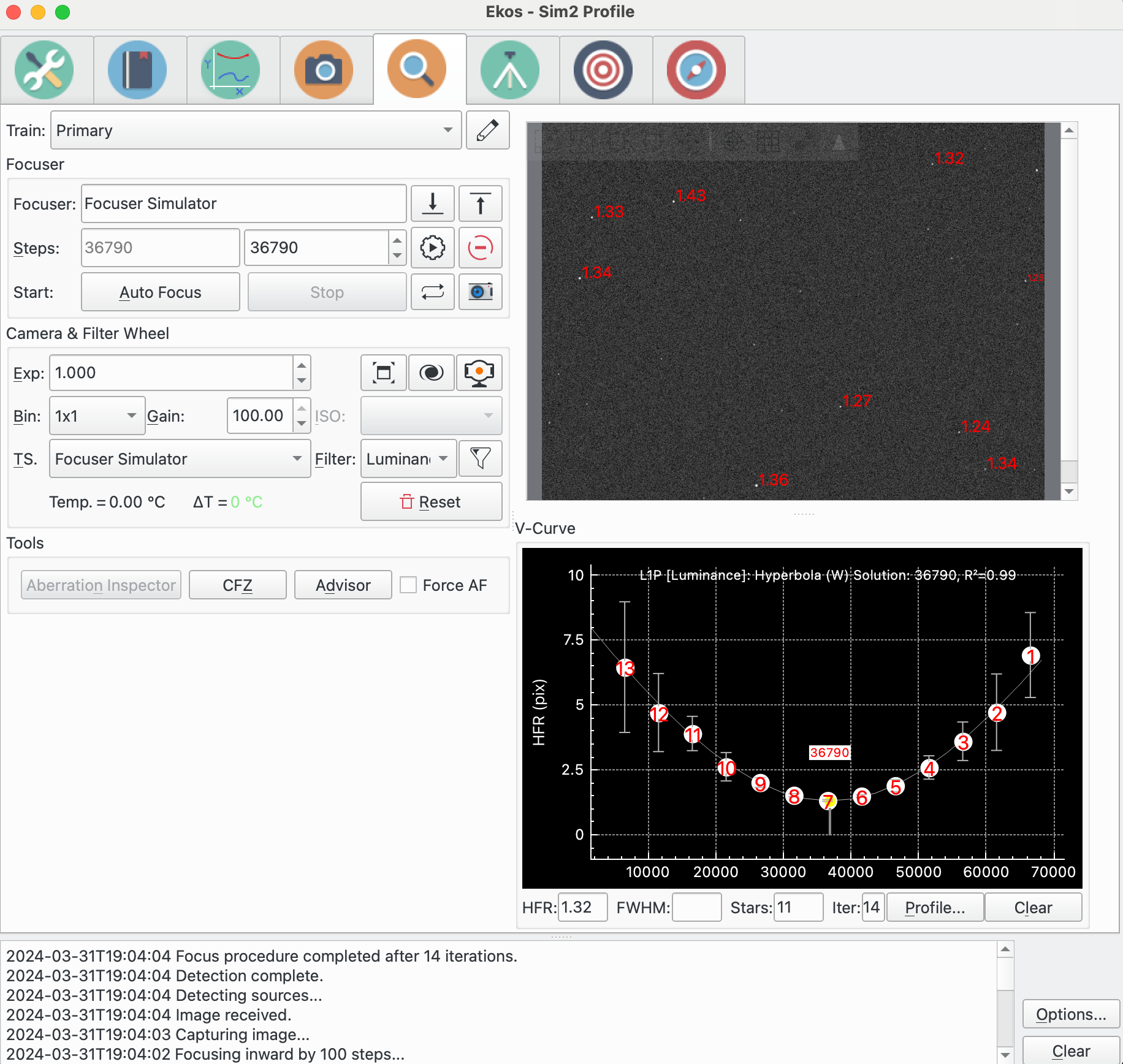 |
Per a enfocar una imatge, l'Ekos necessita establir un mètode numèric per a mesurar el bo que és el seu enfocament. És fàcil mirar una imatge i veure-la quelcom desenfocada, ja que l'ull humà és molt bo en detectar-ho, però. Com ho pot saber l'Ekos?
El mètode més intentat i provat és Half-Flux-Radius (HFR), que és una mesura de l'amplada en píxels que compta des del centre de l'estrella fins que la intensitat acumulada és la meitat del flux total de l'estrella. A mesura que us acosteu al punt d'enfocament òptim, l'HFR es fa més petit, arribant al mínim al punt d'enfocament abans d'augmentar a mesura que comenceu a allunyar-vos del focus. L'HFR s'ha utilitzat en molts tipus diferents d'equips i ha demostrat ser estable en una gran varietat de circumstàncies.
A més de l'HFR, l'Ekos suporta altres mesures d'enfocament, incloent-hi una mesura HFR ajustada, FWHM, Nombre d'estrelles i potència de Fourier. Es recomana començar per HFR i quan l'usuari s'hagi convertit en competent per a enfocar el seu equip, provar les altres mesures.
Després que l'Ekos processa una imatge, selecciona l'estrella més brillant i comença a mesurar el seu HFR, o selecciona un conjunt d'estrelles que concordin amb els criteris que s'ha definit i calcula un HFR mitjà. Pot seleccionar estrelles automàticament, o podeu seleccionar manualment una única estrella. Es recomana permetre que l'Ekos seleccioni un conjunt d'estrelles.
L'Ekos permet 4 algorismes diferents d'enfocament: lineal d'1 pas, lineal, iteratiu i polinòmic. L'algorisme recomanat és el lineal d'1 pas.
Lineal d'1 pas: En l'algorisme lineal d'1 pas, l'Ekos estableix una corba V i ajustar una corba a les dades per a trobar la solució d'enfocament. Després, però, es mou directament al mínim calculat. Les característiques clau inclouen:
L'algorisme compensa el rebot de l'enfocador.
L'algorisme és ràpid, prenent 1 pas per a identificar l'enfocament òptim.
L'algorisme utilitza un ajustament de corbes més sofisticat per a assenyalar la posició d'enfocament òptima.
L'algorisme és altament configurable amb un control d'usuari sobre molts paràmetres com la mida, el nombre de passos i com tractar els valors atípics en els punts de dades.
Si l'enfocador es comporta de manera repetible, és a dir, quan se li demana anar a la posició X, sempre va a la mateixa posició, llavors serà millor utilitzar aquest algoritme.
Lineal: En l'algorisme lineal, l'Ekos fa passos cap enfora des del seu punt de partida i després es mou cap a dins prenent punts de dades regulars a través del punt d'enfocament òptim i després cap a dins, per a dibuixar una corba V. Llavors s'ajusta a una corba quadràtica als punts de dades i calcula el punt d'enfocament òptim. Després es mou de nou més enllà del punt d'enfocament òptim, redueix a la meitat la mida del pas i torna a passar per un segon pas. Sembla seguir la corba des del primer pas i trobar el mínim HFR. A causa de l'aleatorietat en els mesuraments HFR, utilitza la tolerància % per a ajudar a decidir quan ha trobat una solució. Les característiques clau inclouen:
L'algorisme compensa el rebot de l'enfocador.
L'algorisme és lent, prenent 2 passos per a identificar un enfocament òptim.
L'algorisme utilitza un ajustament de corba per a assenyalar la posició òptima d'enfocament en el pas 1, però després utilitza el percentatge de tolerància per a intentar aturar-se el més a prop possible d'aquest HFR en el pas 2.
L'algorisme és altament configurable amb un control d'usuari sobre molts paràmetres com la mida i el nombre de passos.
Si l'enfocador es comporta d'una manera incoherent, és a dir, quan s'ordena anar a la posició X, hi ha variabilitat en la posició a la qual va, llavors serà millor utilitzar aquest algoritme, ja que té una tolerància integrada per aquesta variabilitat.
Iteratiu: En l'algorisme iteratiu, l'Ekos funciona de manera iterativa movent-se en passos discrets, inicialment decidit per la mida del pas configurable per l'usuari i més tard per la inclinació de la corba V, per a apropar-se a la posició d'enfocament òptima, on canviarà de comportament i començarà a realitzar canvis més ajustats fins a aconseguir l'enfocament òptim. El procés d'enfocament s'aturarà quan l'HFR es mesuri a dins de la tolerància configurable de l'HFR mínim enregistrat durant el procés. En altres paraules, cada vegada que el procés comenci a cercar una solució dins d'un interval limitat, comprovarà si l'HFR actual està dins del tant per cent de diferència en comparació amb l'HFR mínim enregistrat, i si es compleix aquesta condició, el procés d'enfocament automàtic es considerarà vàlid. El valor predeterminat s'estableix en un 1% i és suficient per a la majoria de situacions. L'opció Pas especifica el nombre de marques inicials que l'enfocador s'haurà de moure. Si la imatge està greument fora d'enfocament, establirem la mida del pas alt (això és, superior a 250). D'altra banda, si l'enfocament s'aproxima a l'enfocament òptim, establirem la mida del pas en un interval més raonable (inferior a 50). Es requereix prova i error per a trobar la millor marca inicial, però l'Ekos només ho farà servir per al primer moviment d'enfocament, ja que tots els moviments posteriors dependran del càlcul de la inclinació de la corba V. Les característiques principals inclouen:
L'algorisme es basa en el fet que l'enfocador té ben controlat el rebot.
L'algorisme pot ser ràpid utilitzant un nombre mínim de passos.
L'algorisme funciona en un paradigma «prou bo» pel qual s'atura quan l'HFR es troba dins del percentatge de tolerància del mínim percebut.
Polinòmic: A l'algorisme Polinòmic, el procés s'iniciarà en el mode Iteratiu, però una vegada que creuem a l'altre costat de la corba V (una vegada que els valors HFR comencen a augmentar de nou després de disminuir durant una estona), l'Ekos realitzarà un ajust de corba quadràtica per a trobar una solució que preveu la posició HFR mínima possible. Si es troba una solució vàlida, el procés d'enfocament automàtic es considerarà un èxit. Les característiques principals inclouen:
L'algorisme es basa en el fet que l'enfocador té ben controlat el rebot.
L'algorisme pot ser ràpid utilitzant un nombre mínim de passos.
L'algorisme utilitza un ajustament de corba per a assenyalar la posició d'enfocament òptima.
 |
El grup del tren òptic mostra el tren òptic seleccionat actualment. De manera predeterminada, aquest serà el tren principal de processament d'imatges, però es poden seleccionar altres trens. El grup consisteix en:
: El tren òptic actualment en ús a la pestanya Enfocament. Passeu el ratolí per sobre d'aquest camp per a una descripció més detallada del tren seleccionat.
: Obre el diàleg del tren òptic per a veure i canviar potencialment els trens òptics.
Els paràmetres d'enfocament es desen automàticament per cada tren òptic, de manera que es poden definir diversos trens òptics per a gestionar configuracions diferents amb paràmetres diferents.
Quan es crea un tren òptic nou, l'enfocament intentarà els paràmetres predeterminats d'altres trens òptics similars. Els atributs que han de coincidir amb això són l'enfocador i el tipus de telescopi. Si aquest és el primer tren per a l'enfocador i tipus de telescopi seleccionat, es crearan els paràmetres predeterminats.
Es recomana utilitzar l'eina Assessor d'enfocament en els trens òptics nous per establir els paràmetres de manera adequada.
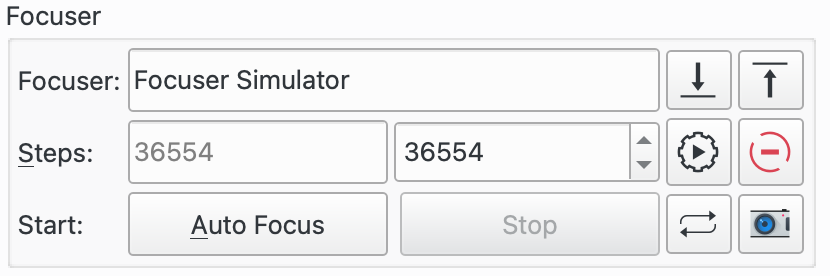 |
S'admeten tots els enfocadors compatibles amb INDI. Es recomana utilitzar enfocadors absoluts per als millors resultats, ja que es coneix la seva posició absoluta en encendre'ls. A INDI, la posició zero de l'enfocador es produeix quan el tub es retira completament. En enfocar cap enfora, s'incrementarà la posició de l'enfocador, mentre que disminuirà quan s'enfoqui cap endins. S'admeten els següents tipus d'enfocadors:
Absolut: Els enfocadors de posició absoluta com RoboFocus, MoonLite, ASI ZWO
Relatiu: Els enfocadors de posició relativa.
Basats en el temps: Els enfocadors basats en el temps sense posició de realimentació que ajusten la posició de l'enfocador movent-se durant una certa quantitat de temps.
El camp conté l'enfocador en el tren òptic connectat.
Als enfocadors absoluts i relatius, la mida del pas és en unitats de marques, i als enfocadors simples o basats en el temps, la mida del pas és en mil·lisegons. Els botons i es poden utilitzar per a moure l'enfocador segons el nombre de marques definit en el camp de la pestanya Mecànica.
Els camps Passos tenen 2 parts:
Passos de mà esquerra: Posició actual de l'enfocador. Aquest només és de sortida i s'actualitza a mesura que l'enfocador es mou per a reflectir la posició actual.
Passos de mà dreta: Aquest és d'entrada i permet a l'usuari introduir una posició desitjada. Quan es prem el botó , l'enfocador es mou des de la seva posició actual a la posició indicada en aquest camp.
En iniciar, els passos de la mà esquerra mostraran la posició actual de l'enfocador. El camp passos de la mà dreta està predeterminat a partir de la configuració desada del tren òptic. Això és útil, per exemple, si teniu diversos trens òptics que utilitzen el mateix enfocador però resolen en posicions diferents. En aquest cas, els passos de la mà dreta contindran l'últim valor persistent per a aquest camp per al tren òptic seleccionat. Per tant, després d'intercanviar l'equip i seleccionar el tren òptic, si l'usuari prem el botó llavors l'enfocador es mourà a un bon lloc per a començar a enfocar.
El botó mou l'enfocador a la posició en el camp Passos de la dreta.
El botó atura el moviment de l'enfocador en progrés.
El botó comença una execució d'enfocament automàtic. El botó s'utilitza per a aturar l'execució.
El botó prendrà un fotograma basat en la configuració actual en el grup Càmera i roda de filtres. El botó començarà a capturar fotogrames repetidament fins que es premi el botó .
Alguns dels algorismes d'enfocament intentaran fer front a què s'iniciï lluny del punt d'enfocament òptim, però per a resultats predictibles, és millor començar des d'una posició aproximada d'enfocament. A la primera configuració, es pot utilitzar juntament amb els botons i per a ajustar la posició d'enfocament per a minimitzar aproximadament l'HFR de les estrelles en les imatges capturades. Quan la captura s'utilitza d'aquesta manera, la gràfica de la corba V canvia per a mostrar una sèrie de fotogrames temporals i els seus HFR associats. Això fa que el procés d'elaboració sigui molt més fàcil de realitzar.
Si sou completament nou en l'astronomia, sempre és una bona idea familiaritzar-vos amb l'equip a plena llum del dia. Això inclou obtenir la posició aproximada d'enfocament en un objecte distant. Això proporcionarà una bona posició de partida per a enfocar les estrelles quan arribi la nit.
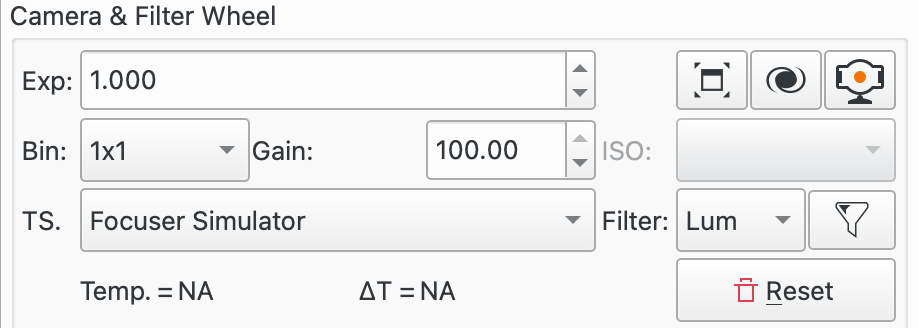 |
Aquesta secció de paràmetres tracta la configuració de la càmera i el filtre a usar en enfocar.
La fila superior de controls permet establir els paràmetres del CCD.
Exp: Temps d'exposició en segons.
El botó mostra la finestra mostrant el marc d'enfocament cap a una finestra separada. En prémer-lo de nou, es torna a dins de la finestra d'enfocament.
El botó obre una finestra separada del visualitzador de FITS per a mostrar el marc d'enfocament, a més del marc d'enfocament que es mostra dins de la finestra d'enfocament.
El botó obre la finestra emergent associada.
La fila següent de controls permet establir els paràmetres de la càmera. Trieu un valor des del desplegable acoblament i després establiu el guany de la càmera o l'ISO.
Agrupament («binning»): L'augment de l'agrupament («binning») canviarà l'escala de la imatge i donarà com a resultat píxels més brillants. En general, només val la pena agrupar per sobre d'1x1 si l'escala de la imatge se sobremostreja on l'augment de l'escala de la imatge no condueix a una pèrdua de resolució. Si voleu augmentar la lluminositat de les estrelles, proveu d'augmentar l'exposició i/o el guany. En cas de dubte, feu un agrupament d'1x1.
Guany: Estableix el guany de la càmera que s'utilitza per a enfocar. El valor ha de ser prou alt per a donar un patró estel·lar clar, però no tan alt per a crear massa soroll per a interferir amb l'operació d'enfocament. Caldrà experimentar per a trobar un valor òptim. Si no esteu segur d'on començar a provar guany d'unitat per a la càmera i ajustar des d'allà.
ISO: Estableix l'ISO de la càmera que s'utilitza per a enfocar. Caldrà experimentar per a trobar un valor òptim.
La tercera fila de controls tracta sobre la font i el filtre de temperatura, si n'hi ha un:
TS: Seleccioneu la font de la temperatura des de la llista desplegable. A sota es mostra la temperatura actual des de la font de la temperatura seleccionada i el canvi de temperatura entre quan es va completar l'últim enfocament automàtic reeixit i la temperatura actual. És una pràctica habitual refer l'enfocament després de canvis significatius de temperatura que alteren el punt d'enfocament del telescopi.
Filtre: Seleccioneu el filtre a usar.
Per a començar a enfocar, probablement serà més fàcil seleccionar el filtre que permeti la quantitat de llum més gran, per exemple, el filtre Lum. Feu clic a la icona de filtre
 per a llançar la finestra emergent Configuració del filtre. Això permet establir una sèrie de paràmetres per cada filtre que s'empri durant una execució d'enfocament automàtic.
per a llançar la finestra emergent Configuració del filtre. Això permet establir una sèrie de paràmetres per cada filtre que s'empri durant una execució d'enfocament automàtic.El botó restablirà el submarc d'enfocament al fotograma complet.
 |
Aquesta secció descriu les eines d'enfocament que estan disponibles actualment.
El botó inicia una execució de l'Inspector d'aberracions. El botó es pot utilitzar per a aturar l'execució.
El botó llança l'eina de Zona crítica d'enfocament.
El botó llança l'eina de l'???.
La casella de selecció Força un EA es pot utilitzar quan una seqüència està activa a la captura o al programador. Quan està marcada, s'activarà un enfocament automàtic quan es completi el submarc actiu.
 |
S'accedeix als paràmetres per a configurar el focus prement el botó . Això llança el diàleg d'opcions amb tres subfinestres:
Configuració: Aquesta és la configuració general del focus.
Procés: Paràmetres associats amb el procés d'enfocament automàtic.
Mecànica: Paràmetres associats a la mecànica de l'enfocador.
Els paràmetres s'emmagatzemen per a cada tren òptic. Això permet emmagatzemar configuracions diferents per a equips diferents. Els paràmetres s'emmagatzemen quan es canvien, de manera que a l'inici es carrega l'última configuració utilitzada per al tren òptic seleccionat.
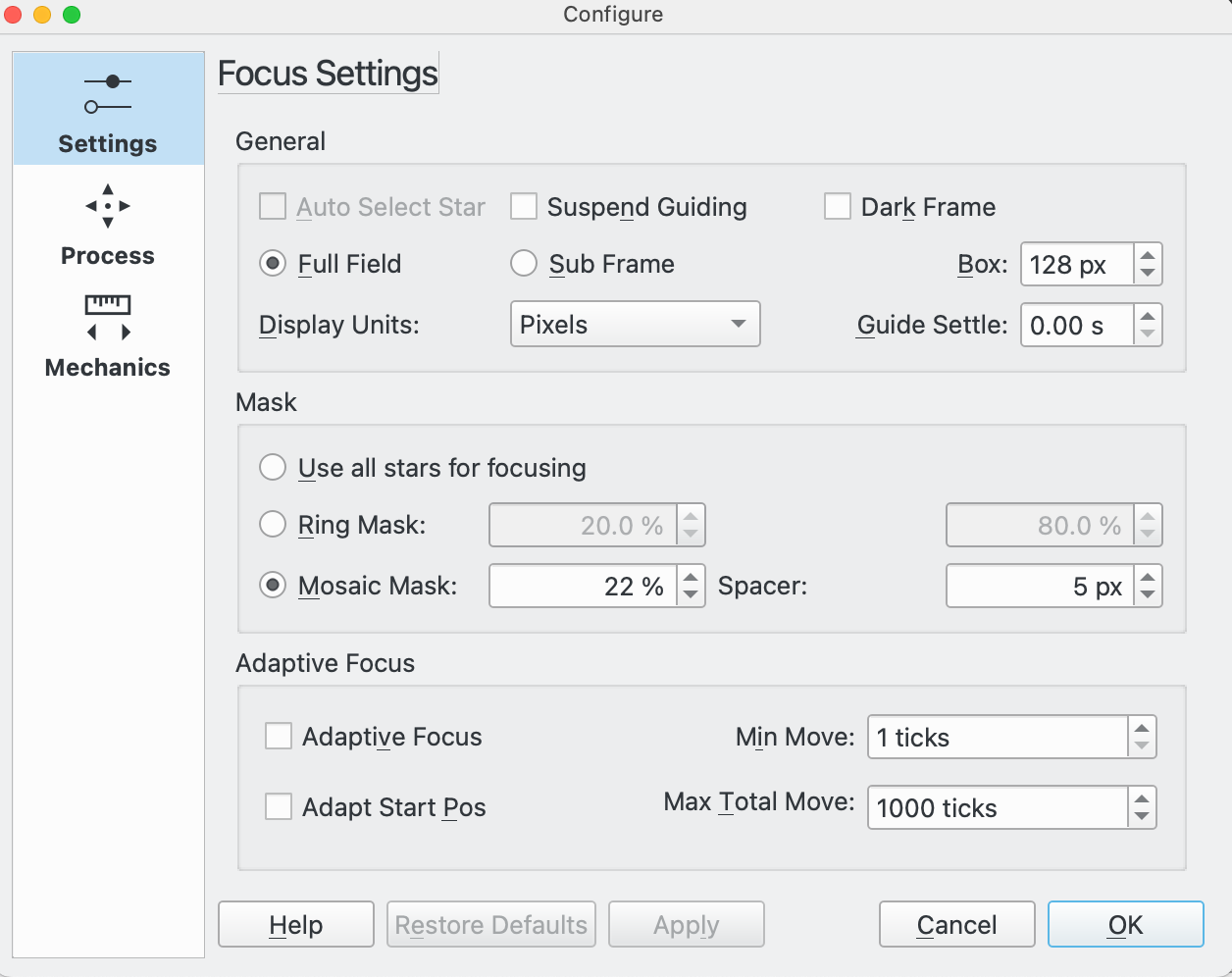 |
Paràmetres de la secció general:
Selecció automàtica d'estrelles: Aquest paràmetre només és rellevant si s'ha seleccionat Submarc. En aquest cas, si se selecciona Selecció automàtica d'estrelles, llavors l'Ekos seleccionarà l'estrella a usar per a l'enfocament; en cas contrari, l'usuari haurà de seleccionar manualment l'estrella utilitzant el FitsViewer.
Suspèn el guiatge: Establiu aquesta opció per a suspendre el guiatge durant una execució d'enfocament automàtic. El propòsit d'això és evitar que el guiatge tingui problemes amb les estrelles desenfocades durant el procés d'enfocament quan, per exemple, el telescopi de guiatge s'ha unit al telescopi principal usant un OAG.
Fotograma fosc: Marqueu aquesta opció per a portar a terme una sostracció de fotograma fosc. Aquesta opció pot ser útil en imatges amb soroll, quan prèviament es pren un fotograma i se sostrau de la imatge enfocada abans de continuar el processament.
Si els píxels cremats causen problemes amb l'enfocament, seleccioneu Fotogrames foscos i configureu un fotograma fosc mestre normal o un mapa de defectes.
Els fotogrames foscos s'utilitzen per a l'enfocament, l'alineació i el guiatge. Vegeu la característica «Biblioteca fosca» en el Mòdul de captura per a més detalls sobre com configurar els fotogrames foscos.
Camp complet: Seleccioneu utilitzar el camp complet de la càmera. En aquest mode, l'enfocament seleccionarà automàticament diverses estrelles per a utilitzar-les en una execució d'enfocament automàtic. L'alternativa a això és Submarc.
Submarc: Seleccioneu usar una estrella única per al procés d'enfocament automàtic. L'alternativa a això és Camp complet on s'utilitzaran diverses estrelles per a l'enfocament automàtic. Depenent de l'opció Selecció automàtica d'estrella, l'usuari o l'Ekos seleccionaran l'estrella.
Quadre: Defineix la mida del quadre que s'utilitzarà per a delimitar l'enfocament de l'estrella en usar un submarc. Augmenteu-la si hi ha estrelles molt grans. Per a l'enfocament de Bahtinov, la mida del quadre es pot augmentar encara més per a tancar millor el patró de difracció de Bahtinov.
Unitats de visualització: Seleccioneu les unitats per a mostrar a la Corba V d'enfocament automàtic quan se seleccioni HFR o FWHM. S'admeten Pixels i Segons d'arc.
Posicionament de la guia: Aquesta opció s'utilitza conjuntament amb Suspèn el guiatge. Permet que qualsevol vibració en el tren òptic s'arregli esperant aquest nombre de segons després que el procés d'enfocament automàtic s'hagi completat, abans de reiniciar el guiatge.
Paràmetres de la secció de màscara:
Aquests controls estan relacionats amb les Opcions d'emmascarament que s'utilitzaran en el mode Camp complet. L'efecte de les opcions d'emmascarament es poden veure en el Visualitzador de FITS.
Usa totes les estrelles per a enfocar: Seleccioneu aquesta opció si s'han de considerar totes les estrelles del camp per a enfocar.
Màscara d'anell: Aquesta opció proporciona dos camps d'entrada que junts defineixen un dònut sobre el CDV de la càmera. Les estrelles que cauen fora del dònut es descompten del processament. Establir un valor interior per sobre del 0% fa que les estrelles del centre del CDV es descartin. Això podria ser útil per a evitar l'ús d'estrelles en l'objectiu de la imatge (per exemple, una galàxia) per al seu enfocament. Establir un valor exterior per sota del 100% fa que les estrelles de les vores del CDV es descartin durant l'enfocament. Això podria ser útil si no teniu cap camp pla a les vores del CDV.
Màscara de mosaic: Es compon un mosaic de 3x3 amb tessel·les a partir del centre de la imatge, les seves cantonades i de les vores. Aquesta opció és útil si voleu inspeccionar el rendiment de l'òptica: potser ho coneixeu a partir de l'script PixInsight Aberration Inspector. La mida de les tessel·les es pot configurar com un percentatge de l'amplada del fotograma, amb el valor espaiador especificant l'espai entre les tessel·les.
Hi ha quatre casos d'ús per a la Màscara de mosaic:
Comprovant l'enfocament en totes les parts del sensor: la màscara permet una inspecció visual fàcil i la comparació d'estrelles al centre, cantonades i vores del sensor. Això és especialment útil per a l'òptica que presenta aberració si l'enfocament no es compleix al 100%.
Correcció de la inclinació de la imatge: especialment els sensors grans són molt sensibles a la distància i la inclinació incorrecta del sensor. En aquests casos, la imatge presenta aberració, especialment a les cantonades de la imatge. Si totes les cantonades mostren el mateix efecte, cal corregir la distància. Si les aberracions en les cantonades difereixen, això és normalment el resultat d'un sensor inclinat.
Col·limació dels newtonians: inspeccionar els fotogrames en un estat desenfocat s'utilitza típicament per a col·limar els newtonians. Vegeu, per exemple, The Photonewton Collimation Primer de Tommy Nawratil per a més detalls.
Execució de l'eina de l'Inspector d'aberracions.
Paràmetres d'enfocament adaptatiu:
El conjunt següent de controls es relaciona amb Enfocament adaptatiu. La idea aquí és mantenir el telescopi enfocat adaptant la posició de l'enfocador basant-se en els canvis en les condicions ambientals sense haver de realitzar una execució completa d'enfocament automàtic. Vegeu la secció Enfocament adaptatiu per a més detalls.
Per exemple, a mesura que la temperatura canvia durant una sessió de processament d'imatges, el punt d'enfocament canviarà. Mostrejant la temperatura entre submarcs és possible calcular primer el canvi de temperatura i després convertir això a una sèrie de marques de moviment d'enfocament per a aplicar entre submarcs.
Per a utilitzar l'Enfocament adaptatiu, cal configurar algunes dades del vostre sistema. En particular, cal dir a l'Ekos quantes marques (i en quina direcció) moure l'enfocador quan canviïn les condicions ambientals. Això es tracta en la finestra emergent Configuració del filtre. La finestra emergent es llança fent clic a la icona del filtre  .
.
Hi ha disponibles els controls següents:
Enfocament adaptatiu: Seleccioneu aquesta opció per a activar l'Enfocament adaptatiu.
Moviment mín.: El moviment mínim permès d'enfocament adaptatiu.
Pos. d'inici adaptativa: Marqueu-ho per a permetre que el focus adaptatiu calculi la posició inicial per a una execució d'enfocament automàtic. La posició inicial és l'última bona posició de resolució per al filtre seleccionat, adaptada als canvis ambientals.
Per exemple, si la posició actual de l'enfocador és 1000, la temperatura = 4C, i si se selecciona el filtre vermell (la darrera bona posició de l'enfocament per al vermell és 990 a 5C i l'Ekos està configurat per a moure +3 marques / °C). Llavors, si la posició d'inici adaptativa està desactivada, l'enfocament automàtic començarà a 1000. Si la posició d'inici adaptativa està activada, l'enfocament automàtic començarà a 990 + (5 - 4) * 3 = 993.
Aquesta característica és útil per a assegurar que l'enfocament automàtic comença des de prop del punt d'enfocament, el qual significarà una corba V més simètrica. És especialment útil quan es canvia entre filtres que tenen grans diferències en els punts d'enfocament.
És possible utilitzar aquesta característica per si mateixa sense l'enfocament adaptatiu. Simplement activeu la casella de selecció i deixeu les marques per grau C a zero. D'aquesta manera, la posició inicial d'enfocament automàtic dependrà del filtre i iniciarà cada execució d'enfocament automàtic en el punt d'enfocament de l'última execució d'enfocament automàtic correcta per a aquest filtre.
Moviment total màx.: El moviment màxim total de l'enfocador que es permet a l'enfocament adaptatiu en la sessió d'observació. El propòsit d'això és com el «pedal d'home mort» en l'enfocament adaptatiu en cas que es perdi. Per exemple, si la font de temperatura falla i retorna lectures de temperatura dolentes mentre l'equip no està atès, això podria resultar en un enfocament adaptatiu intentant fer moviments grans d'enfocament.
Si s'arriba al moviment total màxim, llavors l'Enfocament adaptatiu no estarà marcat fins que l'usuari el torni a marcar manualment.
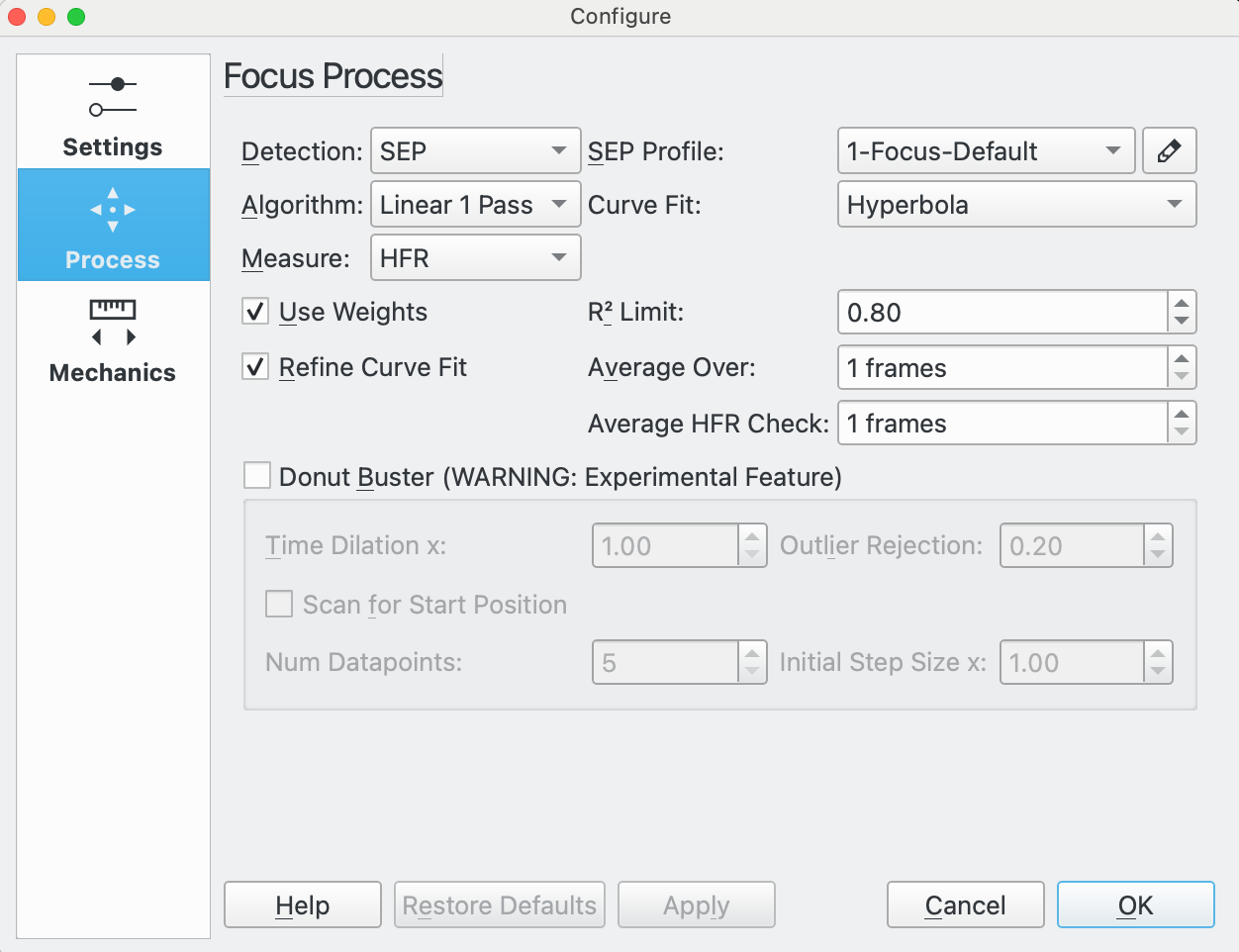 |
Paràmetres del procés d'enfocament:
Detecció: Seleccioneu l'algorisme per a la detecció d'estrelles. Cada algorisme té els seus punts forts i febleses. Es recomana fer servir el SEP, a menys que feu un ús especialitzat. Hi ha disponibles els següents:
SEP: Biblioteca integrada d'extracció de font i fotometria. Aquest és el valor predeterminat.
Centroide: Un mètode d'extracció basat en estimar la massa de l'estrella al voltant dels pics dels senyals.
Gradient: Un model d'extracció de font única basat en el filtre Sobel.
Llindar: Un algorisme de detecció de font única basat en els valors dels píxels.
Bahtinov: Aquest mètode de detecció es pot utilitzar quan s'utilitza una màscara de Bahtinov per a enfocar. Primer preneu una imatge, després seleccioneu l'estrella en la qual enfocar. Es prendrà una imatge nova i s'analitzarà el patró de difracció. Es mostraran tres línies en el patró de difracció que mostraran com de bé es reconeix el patró i quant de bé està enfocada la imatge. Quan no es reconegui bé el patró, es podrà ajustar el paràmetre Nombre de files: per a millorar el reconeixement. La línia amb els cercles a cada extrem és un indicador ampliat per a l'enfocament. Com més curta sigui la línia, millor enfocada estarà la imatge.
Perfil SEP: Si l'algorisme de detecció d'estrelles s'estableix a SEP, llavors trieu un perfil de paràmetres a usar amb l'algorisme. Es recomanen els següents:
1-Focus-predeterminat: per a telescopis que no tenen una obstrucció central, com un refractor.
1-Focus-predeterminat-dònut: per a telescopis que tenen una obstrucció central, com un newtonià, SCT, RASA, Ritchey-Cretien, etc.
Algorisme: Seleccioneu l'algorisme per al procés d'enfocament automàtic:
Lineal d'1 pas: Aquest és l'algorisme recomanat. En aquest algorisme, l'Ekos estableix una corba V i ajusta una corba a les dades per a trobar la solució d'enfocament. Després, es mou a la solució calculada.
Aquest algorisme permet el tipus de corba quadràtica d'estil més antic, així com el solucionador Levenberg-Marquardt nou per a corbes hiperbòliques i parabòliques. També ponderarà els punts de dades en el procés d'ajust de la corba si s'ha activat Empra ponderacions i executarà un procés de refinament si s'ha seleccionat Refina l'ajust de la corba.
Lineal: Aquest algorisme construeix una corba V amb aproximadament Multiplicador de pas exterior a cada costat del mínim. Després d'haver construït la corba V, s'ajusta a una equació quadràtica a la corba (forma parabòlica) i s'utilitza per a calcular la posició de l'enfocador donant l'HFR mínim. Després d'identificar el mínim, realitza un segon pas reduint a la meitat la mida del pas, recreant la corba des del primer pas. Intenta aturar-se dins de la Tolerància de l'HFR mínim calculat durant el primer pas.
Iteratiu: Moveu l'enfocador per passos discrets inicialment decidits per la mida del pas. Una vegada que es calcula una inclinació de la corba, es calcularan altres mides del pas per a arribar a una solució òptima. L'algorisme s'aturarà quan l'HFR mesurat es trobi dins de la tolerància de l'HFR mínim registrat en el procediment.
Polinomi: S'inicia amb el mètode iteratiu. En creuar cap a l'altre costat de la corba V, es calcularan els coeficients d'ajust polinòmic, juntament amb la possible solució mínima. Aquest algorisme pot ser més ràpid que un enfocament purament iteratiu, donat un bon conjunt de dades.
Ajust de la corba: El tipus de corba que s'ajusta als punts de dades.
Hipèrbola: Ajusta una hipèrbola utilitzant un algorisme de mínims quadrats no lineals subministrat per la GSL (GNU Science Library). Vegeu el solucionador Levenberg-Marquardt per a més detalls.
Aquesta és l'opció recomanada.
Paràbola: Ajusta una paràbola utilitzant un algorisme de mínims quadrats no lineals subministrat per la GSL (GNU Science Library). Vegeu Solucionador Levenberg-Marquardt per a més detalls.
Quadràtica: Utilitza una equació quadràtica usant un algorisme de mínims quadrats d'estil lineal subministrat per la GSL (GNU Science Library). Aquesta és, de fet, una corba parabòlica.
Ja no es recomana utilitzar aquesta corba.
Mesura: Seleccioneu la mesura a emprar en el procés d'enfocament. Hi ha disponibles les següents:
HFR: «Half Flux Radius» (HFR) o radi de semiflux és la mesura recomanada. Quan es detecta una estrella, l'Ekos calcularà l'HFR de l'estrella. Aquest és el radi d'un cercle imaginari, centrat al centre de l'estrella, que tanca la meitat del flux total de l'estrella.
El punt de millor focus correspon a l'HFR mínim.
HFR Adj: Aquesta característica utilitza un càlcul HFR ajustat a la lluminositat per a tenir en compte el fet que l'HFR de les estrelles més brillants és més gran que el de les estrelles més petites.
L'algorisme ajusta el valor de l'HFR mesurat, normalment cap amunt, de manera que l'HFR obtingut pel mètode HFR Adj serà més alt que els valors HFR mesurats. Això no significa que estiguin empitjorant els resultats mitjançant l'ús de l'HFR Adj, simplement que la mesura és diferent.
Quan s'utilitza aquesta mesura, és habitual obtenir barres d'error més petites als punts de dades quan s'ha seleccionat Empra ponderacions.
El punt de millor focus correspon a l'HFR mínim ajustat.
FWHM: Aquesta característica ajusta una superfície gaussiana a cada estrella i s'utilitza per a calcular el semimàxim d'amplada completa (FWHM) de l'estrella. El FWHM és l'amplada d'un cercle (o el·lipse) centrat en el centre de l'estrella arribant a la vora de l'estrella a la meitat de la seva intensitat màxima.
El punt de millor focus correspon a l'FWHM mínim.
S'espera que la FWHM sigui aproximadament el doble de la HFR d'una estrella.
Nombre d'estrelles: Aquesta característica calcula el nombre d'estrelles a la imatge i utilitza aquest nombre com a mesura d'enfocament. La idea és que a mesura que ens acostem al focus, es poden detectar més estrelles.
L'avantatge d'aquesta mesura és que és molt simple i no requereix algorismes per a calcular les HFR o FWHM.
El punt de millor focus correspon a un nombre màxim d'estrelles.
Fourier: Fourier pren una transformada de Fourier de la imatge i calcula la potència de la imatge en l'espai de freqüència. La hipòtesi és que per a una imatge astronòmica d'estrelles i fons, les estrelles seran gaussianes. Sota una transformada de Fourier, una gaussiana es transforma en una altra gaussiana; però les estrelles més amples es transformen en gaussianes més estretes en l'espai de freqüència, i viceversa. Per tant, a l'enfocament, el resum del contingut en l'espai de freqüència, que és en efecte una mesura de potència, serà un màxim.
Això segueix la idea principal suggerida per Tan i Schulz en el seu document: A Fourier method for the determination of focus for telescopes with stars (Un mètode de Fourier per a la determinació de l'enfocament de telescopis amb estrelles). Tingueu en compte que aquest document fa altres suggeriments de processament més enllà de la idea d'utilitzar transformacions de Fourier que no s'inclouen a l'Ekos
Aquest és un mètode relativament nou en la comunitat astronòmica, i no requereix la detecció d'estrelles. Tan i Schulz informen de bons resultats amb telescopis d'aficionats i professionals.
PSF: Si Mesura està establert a FWHM, llavors el giny PSF es pot seleccionar per a ajustar una superfície a l'estrella. Actualment només s'admet Gaussià.
Empra ponderacions: Aquesta és una opció només disponible amb l'algorisme d'enfocament lineal d'1 pas i els ajustos de corba d'hipèrbola i paràbola. Requereix que se seleccioni el camp complet. L'opció calcula la desviació estàndard de la Mesura de les estrelles i utilitza el quadrat d'aquesta (matemàticament la variància) com a ponderació en el procés d'ajust de la corba. L'avantatge d'això és que els punts de dades amb dades menys fiables i, per tant, les desviacions estàndard HFR més grans tindran menys pes que els punts de dades més fiables. Si aquesta opció no està marcada, i per a totes les altres coincidències de corba on no es permet l'opció, tots els punts de dades tenen el mateix pes en el procés d'ajust de la corba.
La desviació estàndard es dibuixa a la corba V per a cada punt de dades com una barra d'errors.
Es recomana marcar aquesta opció.
Vegeu el solucionador Levenberg-Marquardt per a més detalls.
Límit R²: Aquesta és una opció només disponible amb l'algorisme d'enfocament lineal d'1 pas i els ajustos de corba d'hipèrbola i paràbola. Com a part de l'algorisme lineal d'1 pas, es calcula el grau en què la corba s'ajusta als punts de dades, o coeficient de determinació, R². Aquesta opció permet definir un valor mínim acceptable de R² que es compara amb el valor obtingut del procés d'ajust de la corba. Si no s'ha aconseguit el valor mínim, es tornarà a executar l'enfocament automàtic. Només es realitzarà una reexecució i, fins i tot si el mínim R² no s'ha complert la segona vegada, l'execució de l'enfocament automàtic encara es considerarà reeixida.
Experimenteu per a trobar un valor adequat, però un bon punt de partida seria 0,8 o 0,9
Refina l'ajust de la corba: Aquesta opció només disponible amb l'algorisme d'enfocament lineal d'1 pas i els ajustos de corba d'hipèrbola i paràbola. Si aquesta opció està marcada, llavors al final de l'escombrat dels punts de dades, l'Ekos ajusta una corba i mesura l'R². Després aplica el criteri de Peirce basat en la metodologia de Gould per a la identificació d'atípics. Vegeu el Criteri de Peirce https://en.wikipedia.org/wiki/Peirce%27s_criterion per a més detalls incloent-hi el document original de Peirce i el document de Gould que són referenciats en les notes. Si el criteri de Peirce detecta 1 o més valors atípics, llavors s'intenta un altre ajust de la corba amb els valors atípics eliminats. De nou, es calcula l'R² i es compara amb la corba original ajustada a l'R². Si l'R² és millor, llavors s'utilitza l'última execució, si no, s'utilitza l'ajust de la corba original (amb els valors atípics inclosos).
Els valors atípics estan clarament marcats a la corba V amb una X a través del punt de dades.
Es recomana marcar aquesta opció.
Mitjana superior: Nombre de fotogrames a capturar a cada punt de dades. Normalment és assenyat començar amb 1 però augmentar això resultarà en un procés de mitjana per a l'estrella de mesura seleccionada.
Mitjana de comprovació HFR: Idea similar a Mitjana superiorperò en aquest cas és el punt de comprovació HFR del qual es fa la mitjana sobre el nombre seleccionat de fotogrames. A més, si l'algorisme és lineal d'1 pas, llavors l'últim punt de dades d'una execució d'enfocament automàtic, que és el punt de dades en el focus, també es fa la mitjana sobre aquest nombre de fotogrames. Establiu un valor d'1 per a començar. Això es pot augmentar si hi ha problemes amb l'enfocament automàtic de comprovació HFR que s'executa activant els punts de dades atípics quan s'executa la comprovació HFR.
Reductor de dònuts: Aquesta és una característica experimental i s'ha d'utilitzar amb precaució. La intenció del Reductor de dònuts és millorar l'enfocament per als telescopis amb obstruccions centrals que creen estrelles en forma de donut quan està desenfocat, p. ex. un newtonià, SCT, RASA, Ritchey-Cretien, etc.
Reductor de dònuts només està disponible per al lineal d'1 pas, rutes de barreja fixa i ZCE, corbes ajustades d'hipèrbola i paràbola, i mesures de focus de: HFR, HFR Adj i FWHM.
Quan el Reductor de dònuts està marcat, l'ajust de la corba intermitent està suspesa i només s'activa al final de l'escombrat d'enfocament. Això permet que el reductor de dònuts processi millor els punts de dades de les vores que poden ser afectats pels donuts.
Hi ha disponibles les subopcions següents del reductor de dònuts:
x de dilatació del temps: Aquesta característica escala el temps d'exposició durant l'enfocament automàtic a partir del valor introduït al camp Exposició per als punts de dades més allunyats del focus. Els punts de dades propers al focus es prenen amb una exposició sense escala. Per exemple, si l'enfocament està configurat amb una exposició de 2 s i el x de dilatació del temps s'estableix a 4, llavors quan l'enfocament automàtic es mou per a prendre el seu primer punt de dades, s'utilitza una exposició de 2 s * 4 = 8 s. En cada punt de dades successiu l'exposició es redueix a 2 s al voltant del punt d'enfocament òptim. A mesura que l'enfocador es mou a través del focus, de manera que l'exposició s'escala cap amunt fins a 8 s per a l'últim punt de dades.
El propòsit d'aquesta característica és augmentar la lluminositat dels punts de dades desenfocats, que seran més foscos que els punts de dades enfocats i, per tant, més difícils de resoldre per la detecció d'estrelles a partir del soroll de fons.
Rebuig de valors atípics: Aquest és un factor per a escalar l'agressivitat de l'algorisme de rebuig de valors atípics quan Refina l'ajust de la corba està marcat. Com més alt sigui el valor, més valors atípics s'exclouran del procés d'ajustament de la corba. El valor predeterminat és 0,2.
Escaneja per a la posició d'inici: Marqueu aquesta opció per a fer un escaneig de l'enfocament a prop de la posició actual de l'enfocador per a trobar una posició òptima aproximada d'enfocament. El propòsit d'això és assegurar que l'enfocament automàtic comença prop de la posició d'enfocament. Hi ha disponibles les subopcions següents:
Nombre de punts de dades: El nombre de punts de dades que es faran servir en cada exploració. 5 és un valor bo per a començar.
x mida inicial del pas: Un factor multiplicatiu per a aplicar a la Mida inicial del pas per a utilitzar-lo a l'escaneig de la posició d'inici. El valor predeterminat és 1,0.
Si la Detecció està establerta a Llindar, llavors estarà disponible el camp addicional següent:
Llindar: Això conté un valor del percentatge que s'utilitza per a la detecció d'estrelles emprant l'algorisme de detecció del Llindar. Augmenteu-lo per a restringir el centre a nuclis brillants. Disminuïu-lo per a incloure les estrelles difuses.
Si la Detecció està establerta a Bahtinov, llavors hi ha disponibles els ginys addicionals següents:
Nombre de files: El nombre de línies mostrades a la pantalla quan s'utilitza una màscara Bahtinov.
Sigma: La sigma del difuminat gaussià aplicat a la imatge abans d'aplicar la detecció de la vora de Bahtinov.
Mida del nucli: La mida del nucli del difuminat gaussià aplicat a la imatge abans d'aplicar la detecció de les vores de Bahtinov.
Si l'Algorisme està definit com a lineal o iteratiu, llavors està disponible el giny addicional següent:
Tolerància: El valor de percentatge de la tolerància s'usa per a ajudar a decidir quan s'aturarà el procés d'enfocament automàtic. Durant el procés d'enfocament automàtic, es registren els valors HFR i una vegada que l'enfocador es trobi prop d'una posició òptima, es començaran a mesurar els HFR enfront de l'HFR mínim registrat a la sessió i s'aturarà quan un valor HFR mesurat es trobi dins del tant per cent de diferència de l'HFR mínim registrat. Feu-lo disminuir per a restringir el radi de la solució òptima del punt d'enfocament. Feu-lo augmentar per a expandir el radi de la solució.
Avís
Establir el valor de Tolerància massa baix pot resultar en un bucle repetitiu i, probablement, provocaria un procés fallit d'enfocament automàtic.
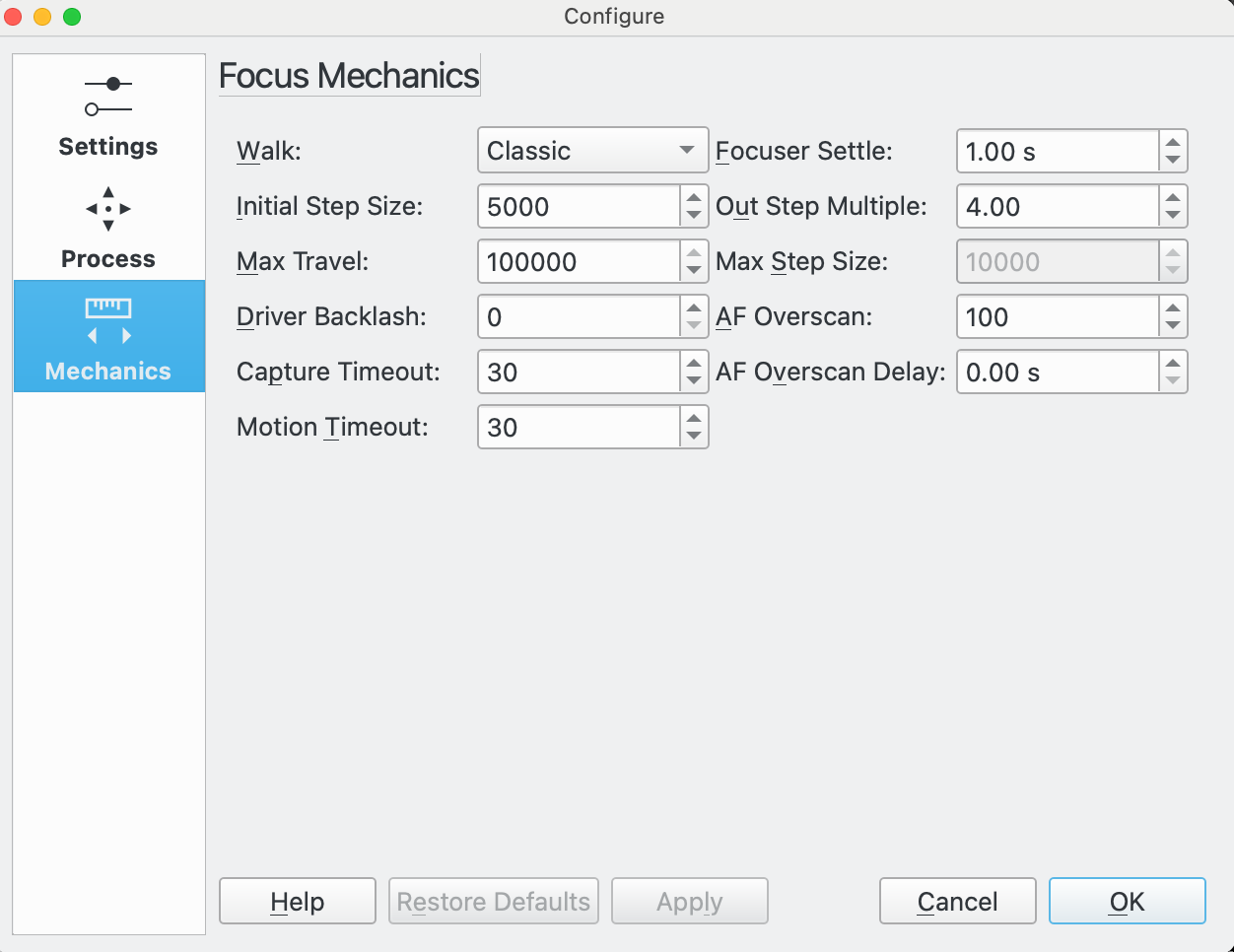 |
Paràmetres de la mecànica d'enfocament:
Camí: Això especifica la manera com l'enfocament automàtic «caminarà» cap a l'interior a través del seu escombrat per a produir la corba V a partir de la qual es calcularà la solució d'enfocament.
Hi ha disponibles els següents:
Clàssic: Aquest és el paràmetre recomanat. L'escombrat cap endins segueix una sèrie de passos d'igual mida (Mida del pas inicial). L'algorisme inclou la lògica per a determinar quan s'atura que fa que el nombre exacte de passos sigui impredictible però serà aproximadament 2 * (Multiplicador de pas exterior) + 1.
Aquest camí és tolerant als errors d'ajustament de la corba en l'últim pas on farà un pas més i intentarà resoldre de nou. També és una mica tolerant que no s'iniciï a prop de l'enfocament, per la qual cosa és una bona elecció per a l'execució inicial d'enfocament automàtic.
A causa de la «tolerància» d'aquest camí a una configuració menys que perfecta, és una opció conservadora quan es tria, però ve a costa de passos addicionals i, per tant, de temps extra en el procés d'enfocament automàtic.
Passos fixos: Aquesta característica està disponible en l'Algorisme lineal d'1 pas. És molt similar a Clàssic però Passos fixos s'utilitza per a controlar el nombre total de passos fets.
Aquest algorisme és més predictible que el clàssic, ja que pren un nombre definit de passos (per tant, serà més ràpid), però és menys tolerant amb els problemes d'ajust de la corba en l'últim punt de dades i s'ha d'iniciar a prop del focus.
Quan se selecciona, el Multiplicador de pas exterior se substitueix per Passos fixos:
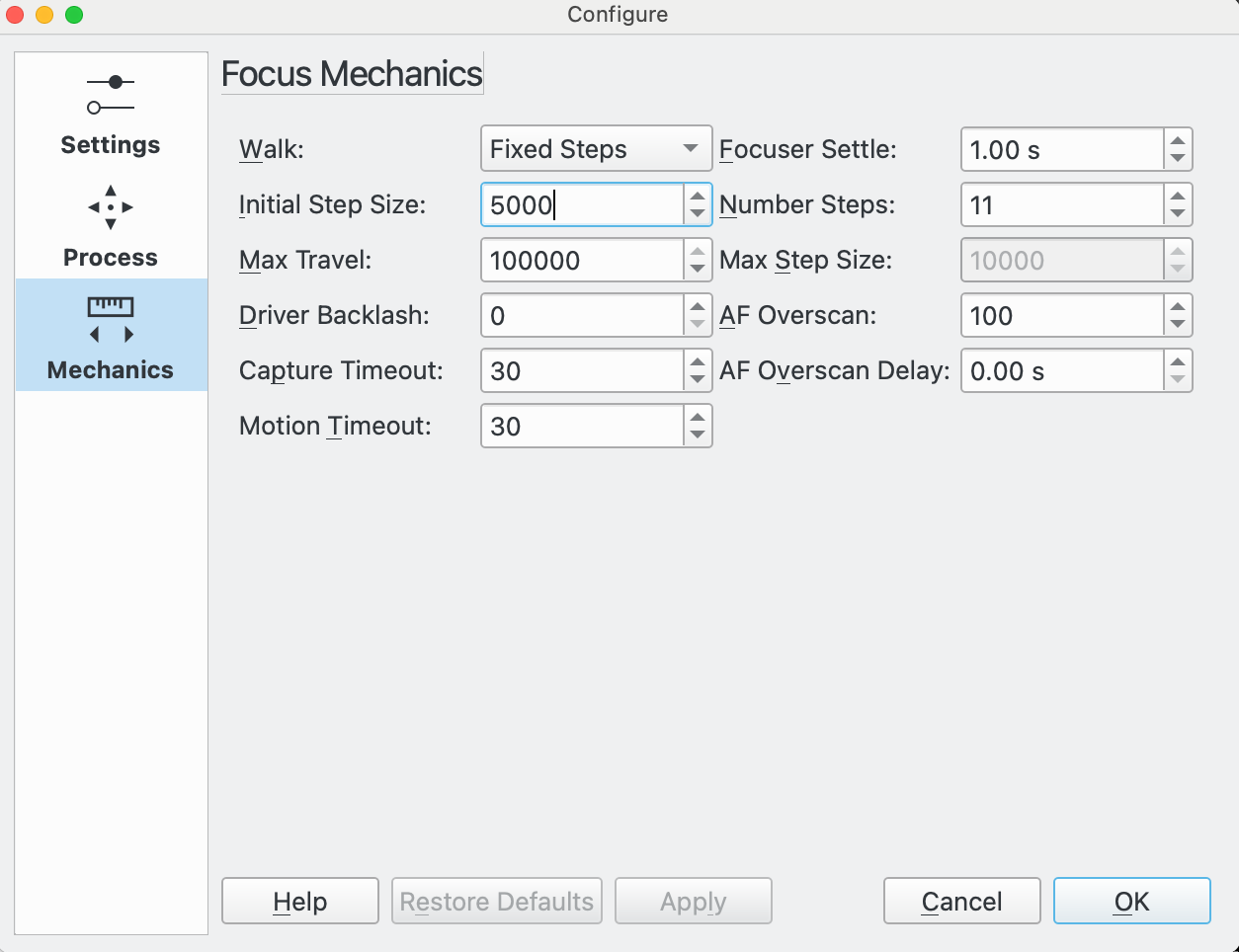
Barreja ZCE: Aquesta característica està disponible en l'Algorisme lineal d'1 pas. Es tracta d'una variació de passos fixos, de manera que els comentaris en aquest camí també són aplicables aquí.
La diferència entre Barreja ZCE i Passos fixos és que prop del centre de l'escombrat (que hauria d'estar al voltant de la Zona crítica d'enfocament (ZCE)) l'algoritme pren passos de la meitat de la mida especificada.
Posicionament de l'enfocador: El nombre de segons a esperar, després de moure l'enfocador, abans de començar la captura següent. El propòsit és evitar que qualsevol vibració del tren òptic afecti el fotograma següent.
Mida del pas inicial: Això estableix la mida del pas que s'utilitzarà per a diversos algorismes d'enfocament. Per a enfocadors absoluts i relatius, aquest és el nombre de marques; per als enfocadors basats en temporitzadors, aquest és el nombre de mil·lisegons.
Multiplicador de pas exterior: Utilitzat pels algorismes d'enfocament lineal i lineal d'1 pas en el camí Clàssic, aquest paràmetre especifica el nombre inicial de passos cap a fora que l'enfocador pren al començament d'una execució d'enfocament automàtic.
Nombre de passos: Utilitzat per l'algorisme lineal d'1 pas en els camins Passos fixos i Barreja ZCE, aquest paràmetre especifica el nombre total de passos que l'enfocador pren per a crear la corba V en una execució d'enfocament automàtic.
Recorregut màx.: Posa límits al nombre de viatges des de la posició actual de l'enfocador que permeten els algorismes d'enfocament automàtic. El propòsit és protegir l'enfocador de viatjar massa lluny i danyar-se potencialment a si mateix. D'altra banda, el valor ha de ser prou gran per a facilitar un moviment suficient de l'enfocador per a permetre que l'enfocament automàtic s'executi per complet.
Mida màx. del pas: Utilitzada per l'algorisme iteratiu per a limitar la mida màxima del pas que es pot utilitzar.
Compensació de rebot del controlador: Vegeu la secció sobre Rebot.
Hi ha 2 esquemes que es poden utilitzar:
Establiu la Compensació de rebot del controlador a 0 per a desactivar-la i gestionar-la en un altre lloc.
Establiu la Compensació de rebot del controlador > 0 per a utilitzar la compensació de rebot del controlador en el controlador del dispositiu. Tingueu en compte que aquest camp només es pot editar si el controlador del dispositiu admet el rebot.
Aquest és el mateix camp de dades que es mostra al plafó de control de l'Indi per al dispositiu enfocador. Es pot establir en qualsevol lloc.
Sobreexploració de l'EA: Vegeu la secció sobre el Rebot.
Hi ha 2 esquemes que es poden utilitzar:
Establiu la Sobreexploració de l'EA a 0 per a desactivar-la i gestionar el rebut en un altre lloc.
Establiu la Sobreexploració de l'EA > 0 perquè el mòdul d'enfocament gestioni el rebot.
Retard de la sobreexploració de l'EA: Retard entre la compleció del moviment cap a fora d'una sobreexploració, i el moviment cap a dins. Generalment, la majoria dels enfocadors funcionen bé sense retard.
Temps d'espera de la captura: La quantitat de temps en segons per a esperar que es rebi una imatge capturada abans de declarar l'exhauriment. Això només s'hauria d'activar si hi ha problemes amb la càmera durant el procés d'enfocament, de manera que establiu un valor prou alt que no es produirà durant l'operativa normal.
Temps d'espera del moviment: La quantitat de temps en segons a esperar que l'enfocador es mogui a la posició sol·licitada abans de declarar l'exhauriment. Això només s'hauria d'activar si hi ha problemes amb l'enfocador durant el procés d'enfocament, de manera que establiu un valor prou alt que no es produirà durant l'operativa normal.
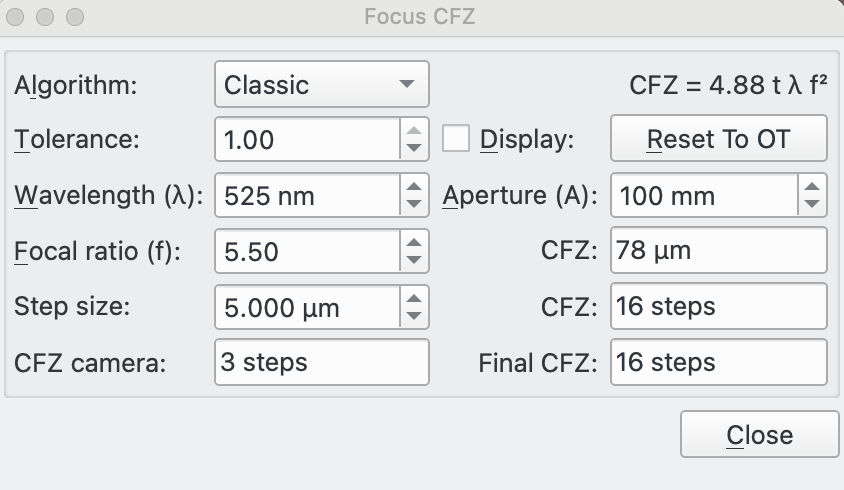 |
Paràmetres de l'enfocament ZCE:
Algorisme: Això especifica l'algorisme de Zona crítica d'enfocament (ZCE). El propòsit d'això és calcular la ZCE per a l'equip connectat al tren òptic. No és necessari utilitzar aquesta funcionalitat per a enfocar amb èxit, però proporciona informació útil si està correctament configurat.
Requereix algun coneixement per a configurar-lo correctament. Hi ha molta informació disponible a Internet.
La idea del diàleg ZCE és que comença amb les dades del tren òptic utilitzat a la pestanya Enfocament i que utilitza per a calcular la ZCE. L'usuari pot ajustar els paràmetres per a fer escenaris «què passa si» per a veure com afecta la ZCE. En fer clic al botó Reinicia al TO es restabliran els paràmetres ajustats als valors del tren òptic.
Si la casella Visualització està marcada, llavors es dibuixarà la ZCE a la corba V després que l'enfocament automàtic es completi correctament.
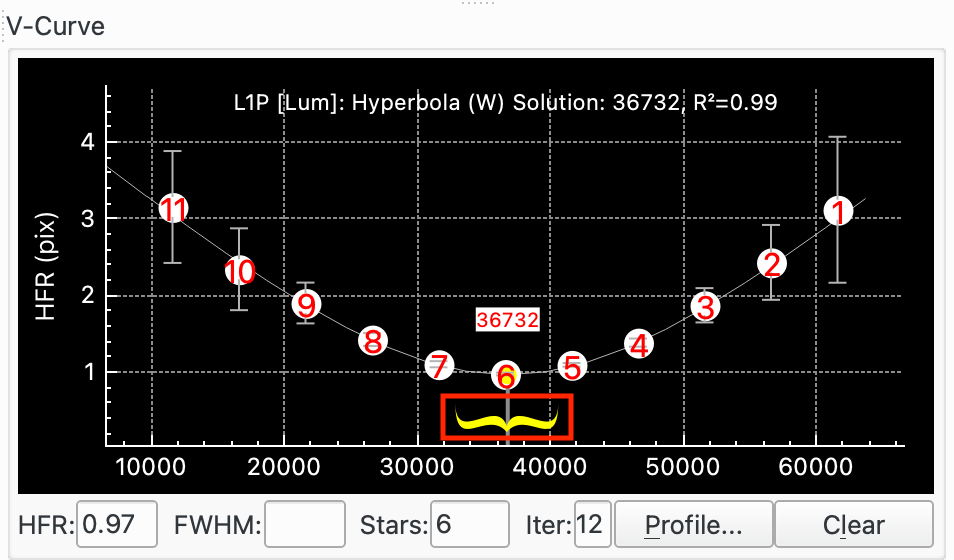
Cal especificar el paràmetre Mida del pas que especifica, en micres, fins a on es mou el pla focal. Per als refractors, hi ha una relació d'1 a 1 entre moure l'enfocador que mou el mecanisme del tub de dibuix del telescopi i el moviment del pla focal. Per a altres tipus de telescopi, és probable que la relació sigui més complexa. Consulteu els detalls del vostre telescopi / fabricant per a aquesta informació.
Hi ha disponibles els algorismes següents:
Clàssic: Aquest és el paràmetre recomanat. L'equació usada es mostra a la part superior dreta del diàleg i és l'equació que es veu més habitualment a Internet. L'equació prové d'un tractament d'òptica lineal que utilitza el Disc Airy i se sap que té limitacions. Per aquesta raó inclou un factor de «tolerància» que l'usuari pot ajustar. Per exemple, a l'article «In Perfect Focus» de Don Goldman i Barry Megdal a Sky & Telescope 2010 suggereixen establir t=1/3.
Front d'ona: L'equació utilitzada es mostra a la part superior dreta del diàleg. L'equació prové d'un enfocament de front d'ona al ZCE. De nou, té limitacions i de nou, per aquesta raó inclou un factor de «tolerància» que l'usuari pot ajustar.
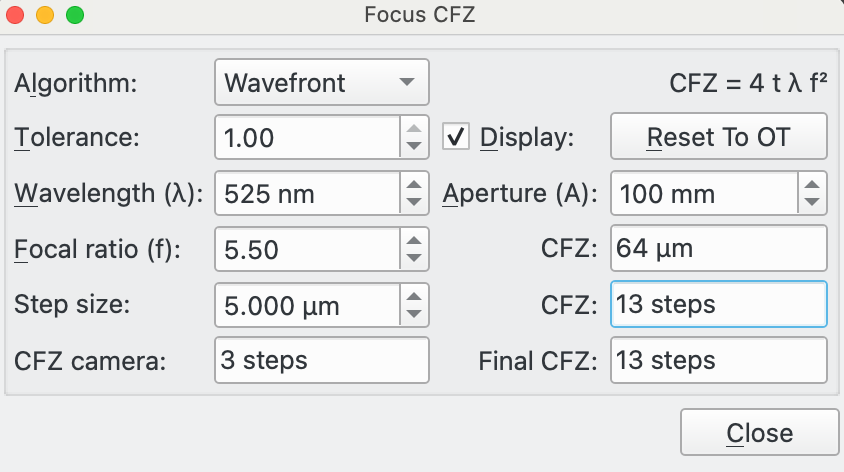
Gold: Aquest mètode es basa en el treball fet per Gold Astro i que es va presentar aquí.
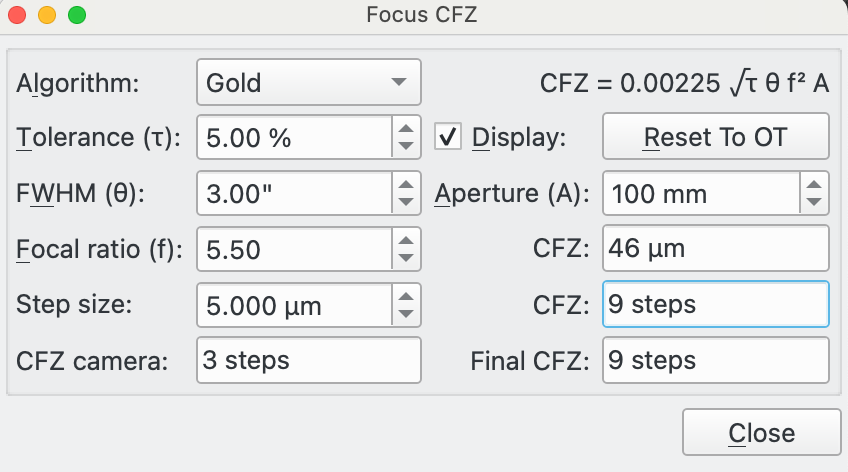
Tolerància: Això s'utilitza en els algorismes Clàssic i Front d'ona i és un factor d'escala entre 0 i 1.
Per a l'algorisme Clàssic, Goldman i Megdal suggereixen 1/3.
Per a l'algorisme Front d'ona, algú ha suggerit 1/3 o fins i tot 1/10.
Tolerància (τ): Això és utilitzat per l'algorisme Gold i és una tolerància d'enfocament com a percentatge de visió total. El lloc web Gold suggereix un 3-5% per a un bon enfocador o un 1-2% per a un enfocador de màxima qualitat. Vegeu el lloc web Gold Astro per a més detalls.
Visualització: Activeu aquesta casella per a mostrar la ZCE calculada a la corba V després d'una execució d'enfocament automàtic amb èxit. Es mostra com un bigoti groc.
Reinicia al TO: Premeu aquest botó per a restablir qualsevol paràmetre als valors predeterminats a partir del tren òptic actualment connectat.
Longitud d'ona (λ): Aquesta és la longitud d'ona de la llum a utilitzar. El valor predeterminat és a partir del filtre utilitzat actualment. Recordeu configurar-ho a Configuració del filtre per als vostres filtres.
Obertura (A): Aquesta és l'obertura del telescopi en mm. El valor predeterminat és a partir del tren òptic actualment connectat.
Relació focal (f): Aquesta és la relació focal del telescopi. El valor predeterminat és a partir del tren òptic actualment connectat.
FWHM (θ): Això és utilitzat per l'algorisme Gold i és la visió total. Aquesta és la contribució combinada del límit de difracció del telescopi i la visió astronòmica. El lloc web Gold Astro descriu com podeu aproximar el total una vegada que tingueu els valors de les contribucions individuals.
ZCE: Aquesta és la ZCE en micres i en marques.
Mida del pas: Aquesta l'ha d'introduir l'usuari (ja que no es pot calcular amb l'Ekos). Relaciona quant mou 1 marca el pla focal, en micres.
Per a un refractor, això és quant mou el tub d'enfocament quan l'enfocador es mou 1 marca. És possible que pugueu obtenir aquest valor a partir de l'especificació de l'enfocador (quantes marques per a una volta completa de l'enfocador) i el pas de rosca del vostre telescopi juntament amb qualsevol engranatge implicat.
Alternativament, podeu mesurar fins a quin punt el tub es mou d'extrem a extrem (teniu cura de no forçar el tub) amb un conjunt de peus de rei o un regle. En restar la posició «interior» més llunyana (en marques) de la posició «exterior» més llunyana (en marques) tindreu quantes marques s'ha mogut el tub la distància que heu mesurat. A partir d'aquí podreu calcular la distància en micres que una sola marca mou el tub.
Altres tipus de telescopis tindran altres maneres d'ajustar el pla focal, per exemple, movent els miralls primaris o secundaris. Haureu d'obtenir la mida del pas a la documentació del vostre equip o trobar com mesurar-ho d'una manera coherent amb la descrita anteriorment.
ZCE de la càmera: La mida dels píxels de la càmera connectada a través del tren òptic pot tenir un efecte limitant en la ZCE. Per tant, es calcula un ZCE equivalent per a la càmera connectada assumint un límit de Nyquist 2*.
ZCE final: Aquest és el més gran de la ZCE calculada utilitzant l'algorisme seleccionat per al paràmetre especificat i la ZCE de la càmera. És el valor de visualització i, en efecte, és la ZCE del vostre equip.
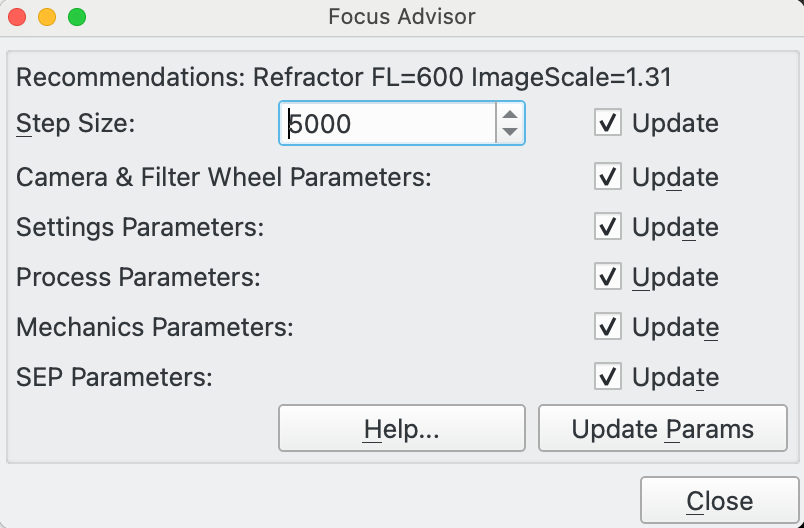 |
Aquest és el diàleg de l'assessor d'enfocament. És una característica per a ajudar a la gestió dels paràmetres d'enfocament.
El propòsit de l'assessor d'enfocament és ajudar les persones que malden per utilitzar el mòdul d'enfocament dins de l'Ekos. El mòdul d'enfocament és ric en funcionalitats i té molts paràmetres que necessiten ser establerts de manera coherent per a aconseguir bons resultats. L'assessor d'enfocament està dissenyat per a ajudar a la configuració bàsica dels paràmetres que haurien d'aconseguir l'enfocament. No està dissenyat per a aconseguir el millor enfocament possible per al vostre equip; haureu d'experimentar amb la configuració per a aconseguir-ho. Però l'assessor d'enfocament proporciona un lloc per a iniciar l'experimentació.
Per tant, l'assessor d'enfocament està dirigit als usuaris menys experimentats.
Si l'assessor d'enfocament no sembla donar bons resultats per a la vostra configuració, per què no iniciar un debat al fòrum perquè es pugui millorar per a donar millors resultats en el futur. D'aquesta manera, amb el temps es farà que sigui més útil.
Quan feu clic a l'assessor d'enfocament, s'elaboren una sèrie de recomanacions de paràmetres basades en el tren òptic que esteu utilitzant a l'enfocament.
A la part superior del diàleg es mostra informació sobre el tren òptic connectat. A continuació, mostra 6 línies relacionades amb diversos conjunts de paràmetres utilitzats en l'enfocament. A cada línia hi ha una casella de selecció per a actualitzar els camps associats d'enfocament amb les recomanacions de l'assessor d'enfocament.
Els paràmetres d'enfocament es divideixen en els grups següents:
Mida del pas: Aquesta és la mida suggerida del pas d'enfocament a utilitzar. Aquest és un paràmetre crític. Està predeterminat en el diàleg de la Zona crítica d'enfocament (ZCE) si sabeu com definir-ho. Alternativament, si coneixeu un valor raonable per al vostre equip a partir d'altres fonts, podeu introduir-lo.
Paràmetres de la càmera i la roda de filtres: Això estableix els paràmetres a la secció CCD i roda de filtres de la pantalla d'enfocament. En passar el ratolí per sobre d'aquesta etiqueta, podeu veure en el consell d'eina quins valors recomana l'assessor d'enfocament.
Paràmetres de la configuració: Això estableix els paràmetres de la Configuració de l'enfocament. En passar el ratolí per sobre d'aquesta etiqueta, veureu en el consell d'eina quins valors recomana l'assessor d'enfocament.
Paràmetres de procés: Això estableix els paràmetres del Procés d'enfocament. En passar el ratolí per sobre d'aquesta etiqueta, veureu en el consell d'eina quins valors recomana l'assessor d'enfocament.
Paràmetres de la mecànica: Això estableix els paràmetres de Mecànica de l'enfocament. En passar el ratolí per sobre d'aquesta etiqueta, podeu veure en el consell d'eina quins valors recomana l'assessor d'enfocament.
Paràmetres SEP: Això estableix el perfil dels paràmetres SEP apropiats per al tipus de telescopi connectat en el tren òptic seleccionat. En passar el ratolí per sobre d'aquesta etiqueta, podeu veure en el consell d'eina quins valors recomana l'assessor d'enfocament.
Ajuda: Premeu aquest botó per a obtenir ajuda sobre l'ús de l'assessor d'enfocament.
Actualitza els paràmetres: Premeu aquest botó per a acceptar les recomanacions de l'assessor d'enfocament i actualitzeu els paràmetres d'enfocament on està marcada la casella de selecció associada Actualitza.
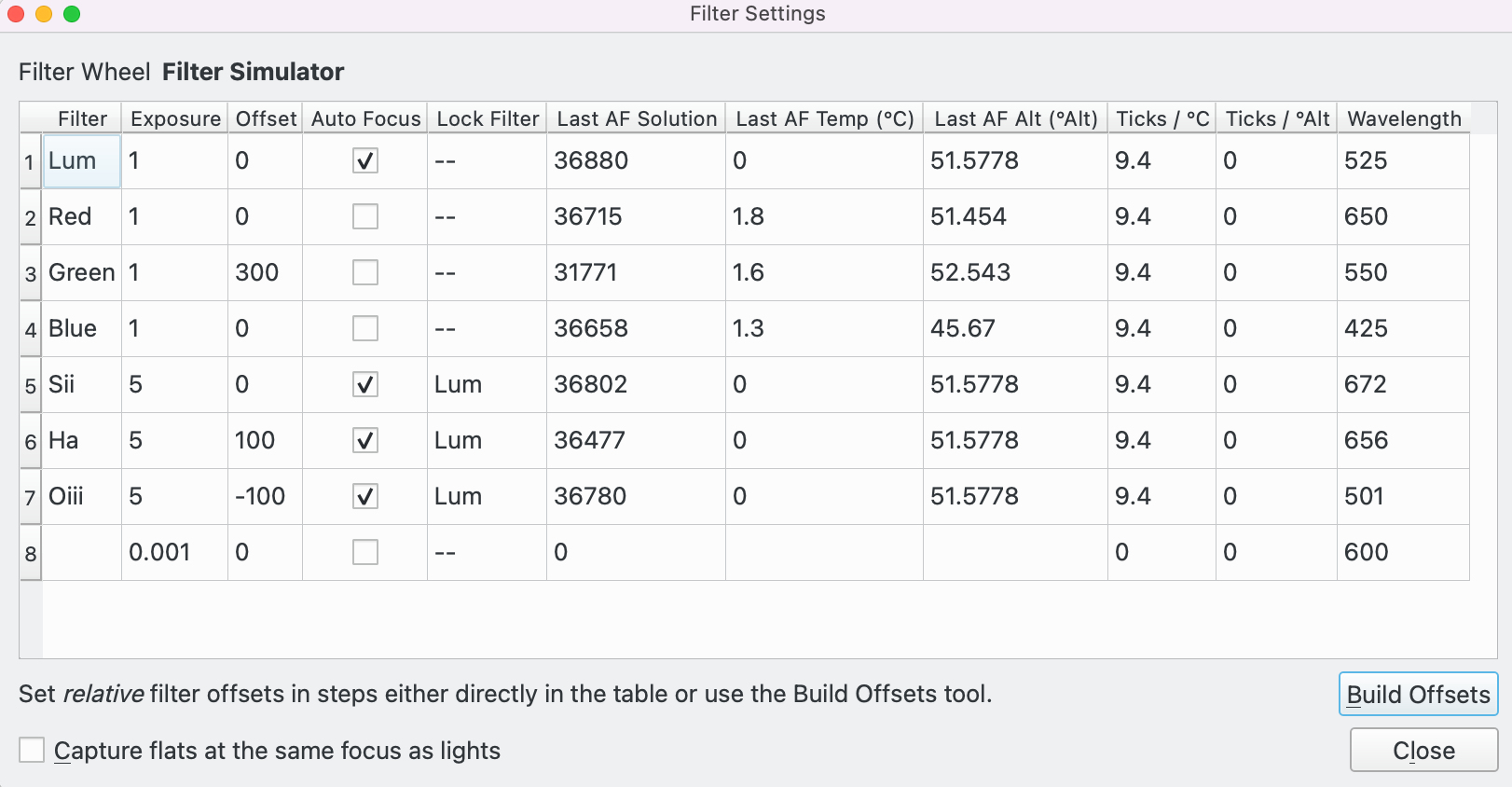 |
Feu clic a la icona de filtre  des de Captura o Enfocament per a obrir el diàleg de configuració del filtre. Aquesta finestra emergent permet a l'usuari configurar les dades associades amb cada filtre, i s'utilitza per a diverses funcions dins del sistema.
des de Captura o Enfocament per a obrir el diàleg de configuració del filtre. Aquesta finestra emergent permet a l'usuari configurar les dades associades amb cada filtre, i s'utilitza per a diverses funcions dins del sistema.
L'enfocament amb diferents filtres es pot fer d'una de les tres maneres en l'Ekos.
Enfocament automàtic directe: Quan la captura canvia a aquest filtre, és possible reenfocar automàticament a aquest filtre. L'exposició a utilitzar per al filtre seleccionat del camp Exposició. Això permet, per exemple, que els filtres de banda estreta utilitzin una exposició més llarga que els filtres de banda ampla durant l'enfocament automàtic.
Marqueu Enfocament automàtic per a fer servir el filtre d'aquesta manera.
Enfocament automàtic en el bloqueig de filtre: És possible especificar un bloqueig de filtre a usar quan es requereix enfocar aquest filtre. Per exemple, si s'utilitza el filtre Ha i es requereix una execució d'enfocament automàtic, és possible executar l'enfocament automàtic utilitzant el filtre Lum i després, quan es completi, ajustar la posició de l'enfocament amb un valor de desplaçament corresponent a la diferència d'enfocament predeterminada entre els filtres Lum i Ha (100 marques en aquest exemple). Això és útil quan, per exemple, és difícil enfocar directament alguns filtres sense temps d'exposició excessivament llargs. Tingueu en compte que aquesta aproximació de filtre bloquejat també es pot utilitzar en el Mòdul d'alineació sempre que realitza una captura per l'astrometria.
Per a utilitzar un filtre d'aquesta manera, marqueu Enfocament automàtic, especifiqueu el Bloqueig de filtre a usar i assegureu-vos que s'han establert els desplaçaments d'aquest filtre i el Bloqueig de filtre.
Usa els desplaçaments: És possible utilitzar els desplaçaments dels filtres per a ajustar l'enfocament en intercanviar entre filtres, sense executar l'enfocament automàtic. Això requereix una mica de treball de configuració abans d'hora, però té l'avantatge de tornar a determinar el nombre d'execucions d'enfocament automàtic i, per tant, reduir el temps dedicat a l'enfocament automàtic.
Per tal d'utilitzar aquesta característica, cal elaborar la posició relativa d'enfocament entre tots els filtres per als quals voleu utilitzar aquesta funcionalitat. Per exemple, si Lum i Vermell tenen la mateixa posició d'enfocament (són parafocals), però el Verd enfoca 300 marques més enllà de Lum (o Vermell), llavors configureu els desplaçaments de Lum, Vermell i Verd com 0, 0, 300 com es mostra més amunt. Si es crea una seqüència per a prendre 10 submarcs de Lum, després 10 de Vermell, després 10 de Verd, després al principi, ja que Lum té l'Enfocament automàtic marcat, s'executarà un enfocament automàtic a Lum i els 10 submarcs presos. La captura canviarà el filtre al Vermell. Com que el Vermell té l'Enfocament automàtic sense marcar, no es produirà cap enfocament automàtic i l'Ekos mirarà als desplaçaments entre el Vermell i el Lum. En aquest cas 0 - 0 = 0. Per tant, l'enfocador no es mourà i la captura prendrà 10 submarcs de Vermell. Llavors la captura canviarà del Vermell al Verd. De nou, el Verd té Enfocament automàtic sense marcar, no es produirà cap enfocament automàtic i l'Ekos mirarà als desplaçaments entre el Verd i el Vermell. En aquest cas 300 - 0 = 300. Per tant, l'enfocament ajustarà la posició d'enfocament en +300 (mou l'enfocador 300 marques). La captura prendrà els 10 submarcs verds.
Per a utilitzar un filtre d'aquesta manera, desmarqueu Enfocament automàtic i assegureu-vos que s'han establert els desplaçaments per a aquest filtre i tots els altres filtres que poden precedir aquest filtre en una seqüència.
Els desplaçaments es poden fer executant l'enfocament automàtic amb filtres diferents i calculant manualment els desplaçaments relatius i introduint-los a la taula o utilitzant l'eina Construcció de desplaçaments.
Configureu les opcions de cada filtre a la taula:
Filtre: Nom del filtre.
Exposició: Estableix el temps d'exposició (en segons) utilitzat quan es realitza l'enfocament amb aquest filtre. De manera predeterminada, està establert a 1 segon.
Desplaçament: Estableix desplaçaments relatius. L'Ekos ordenarà un canvi en el desplaçament de l'enfocament si hi ha una diferència entre els desplaçaments actuals i els filtres de l'objectiu. Per exemple, tenint en compte els valors de la imatge d'exemple, si el filtre actual està establert a Vermell i el següent filtre és Verd, l'Ekos ordenarà a l'enfocador que faci un «Enfoca endins» en +300 marques. Els desplaçaments positius de l'enfocament relatiu denoten «Enfoca enfora», mentre els valors negatius denoten «Enfoca endins».
Enfocament automàtic: Marqueu aquesta opció per a portar a terme un enfocament automàtic sempre que el filtre es canviï a aquest filtre.
Bloqueig de filtre: Estableix quin filtre s'ha d'establir i bloquejar en realitzar l'enfocament automàtic per a aquest filtre. «--» no indica cap bloqueig de filtre. No es permet que el filtre següent tingui més d'1 profunditat, és a dir, el vermell no es pot bloquejar al blau, el qual està bloquejat al verd. Un filtre no es pot bloquejar a si mateix.
Darrera solució d'EA: La darrera posició d'enfocament automàtic correcte. Durant l'operativa normal, l'Ekos actualitzarà automàticament aquest camp.
Temp. (°C) del darrer EA: La temperatura de la Darrera solució d'EA. Durant l'operativa normal, l'Ekos actualitzarà automàticament aquest camp.
Alt. (°Alt) del darrer EA: L'altitud de la Darrera solució d'EA. Durant l'operativa normal, l'Ekos actualitzarà automàticament aquest camp.
Marques / °C: El nombre de marques per a moure l'enfocador quan la temperatura canvia en 1°C. Per exemple, si l'enfocament es mou cap enfora 5 marques quan la temperatura augmenta en 1°C, establiu aquest camp a 5. Si l'enfocament es mou 5 marques cap endins quan la temperatura augmenta en 1°C, establiu aquest camp a -5.
Marques / °Alt: El nombre de marques per a moure l'enfocador quan l'altitud canvia en 1°Alt. Per exemple, si l'enfocament es mou cap enfora 0,5 marques quan l'altitud augmenta 1°Alt, establiu aquest camp a 0,5. Si el focus es mou cap endins 0,5 marques quan l'altitud augmenta en 1°Alt, establiu aquest camp a -0,5.
Longitud d'ona: El centre de la banda de pas del filtre en nanòmetres. Això s'utilitza en alguns càlculs de la Zona crítica d'enfocament (ZCE) en l'enfocament.
A més de la taula de dades, hi ha disponibles els controls següents a la part inferior de la finestra emergent:
Construcció de desplaçaments: Premeu el botó per a llançar la finestra emergent Construcció de desplaçaments.
Captura fotogrames plans amb el mateix enfocament que els fotogrames de llum: Quan està marcada, els fotogrames plans es prendran a la posició de l'enfocador Darrera solució d'EA.
Posem un exemple. Si tenim una seqüència de captura que comença amb Lum -> Vermell -> Verd -> Blau -> Sii -> Ha -> Oiii utilitzant la configuració a la finestra emergent Configuració del filtre:
Lum: El filtre Lum està configurat inicialment com enfocament automàtic, de manera que es realitza una execució d'enfocament automàtic, després s'executa la seqüència Lum.
Vermell: El filtre Vermell no està configurat per a l'enfocament automàtic i té un desplaçament de 0. Per tant, quan s'inicia la seqüència del vermell, no hi ha cap execució d'enfocament automàtic i el desplaçament relatiu entre Lum i Vermell és 0, de manera que l'enfocador no es mou.
Verd: El filtre Verd no està configurat per a l'enfocament automàtic i té un desplaçament de 300. Per tant, quan s'inicia la seqüència del verd, no hi ha cap execució d'enfocament automàtic i el desplaçament relatiu entre el Vermell i el Verd és 300 - 0 = +300, de manera que l'enfocador es mou cap enfora 300.
Blau: El filtre Blau no està configurat per a l'enfocament automàtic i té un desplaçament de 0. Per tant, quan s'inicia la seqüència del blau, no hi ha cap execució d'enfocament automàtic i el desplaçament relatiu entre el Verd i el Blau és 0 - 300 = -300, de manera que l'enfocador es mou cap endins 300.
Sii: El filtre Sii està configurat per a l'enfocament automàtic, està bloquejat a Lum i té un desplaçament de 0. Així que quan s'inicia la seqüència Sii, hi ha una execució d'enfocament automàtic a Lum i el desplaçament relatiu entre Lum i Sii és 0 - 0 = 0, de manera que l'enfocador es mou a la solució d'execució d'enfocament automàtic de Lum.
Ha: El filtre Ha està configurat per a l'enfocament automàtic, està bloquejat a Lum i té un desplaçament de 100. Així que quan s'inicia la seqüència Ha, hi ha una execució d'enfocament automàtic en Lum i el desplaçament relatiu entre Lum i Ha és 100 - 0 = +100, de manera que l'enfocador es mou a la solució d'execució d'enfocament automàtic de Lum i 100 cap enfora.
Oiii: El filtre Oiii està configurat per a l'enfocament automàtic, està bloquejat a Lum i té un desplaçament de -100. Així que quan s'inicia la seqüència Oiii, hi ha una execució d'enfocament automàtic a Lum i el desplaçament relatiu entre Lum i Oiii és -100 - 0 = -100, de manera que l'enfocador es mou a la solució d'execució d'enfocament automàtic de Lum i 100 cap endins.
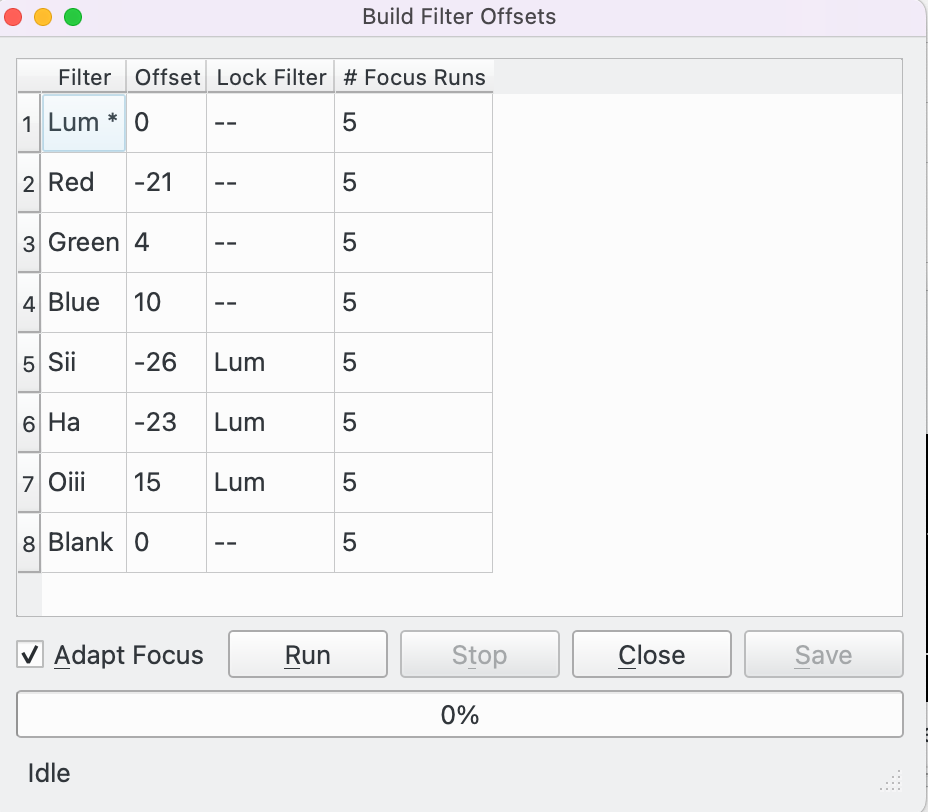 |
Feu clic al botó Construcció de desplaçaments de la finestra emergent Configuració del filtre per a llançar l'eina Construcció de desplaçaments. Els desplaçaments de filtre es poden introduir manualment a la taula en la finestra emergent Configuració del filtre o es pot utilitzar aquesta eina per a ajudar a crear-los.
Nota: Aquesta utilitat no s'ha d'executar durant una sessió de processament d'imatges, ja que pren el control exclusiu del procés de focus mentre s'està executant.
Per a començar, configureu els paràmetres de cada filtre de la taula a la finestra emergent Configuració del filtre i després inicieu Construcció de desplaçaments de filtres. La finestra emergent es llança amb una taula de dades amb les columnes següents.
Filtre: Nom del filtre. El primer filtre té un «*» després del nom del filtre, «Lum *» a l'exemple anterior. Això vol dir que Lum és el filtre de referència amb el qual es mesuraran el desplaçament d'altres filtres. Feu doble clic a un altre nom del filtre per a fer que sigui el filtre de referència.
Desplaçament: El desplaçament actual.
Bloqueig de filtre: El bloqueig del filtre actual.
Nom. d'execucions d'enfocament: El nombre d'enfocaments que s'executen per a aquest filtre. El valor predeterminat és 5. Per a excloure un filtre del procés establiu aquest camp a zero. Tingueu en compte que el filtre de referència ha de tenir almenys 1 execució.
Quan s'hagi configurat el Nom. d'execucions d'enfocament premeu el botó Executa per a iniciar el procés automàtic.
Premeu el botó Atura per a aturar el procés en qualsevol moment.
Alterna la casella de selecció Adapta el focus en qualsevol punt del procés per a canviar entre els resultats mesurats de l'enfocament automàtic i els resultats després d'aplicar els ajustos de l'enfocament adaptatiu. Vegeu la secció Enfocament adaptatiu per a més detalls sobre què és l'enfocament adaptatiu.
Posem un exemple on tenim 7 filtres: Lum, Vermell, Verd, Blau, Sii, Ha i Oiii. El 8è sòcol a la roda de filtres està marcat com a Blanc. El procés ha completat 5 execucions per a tots els filtres, 0 pel blanc (excloent efectivament el blanc del procés). En aquest cas s'han creat 8 columnes addicionals a la taula.
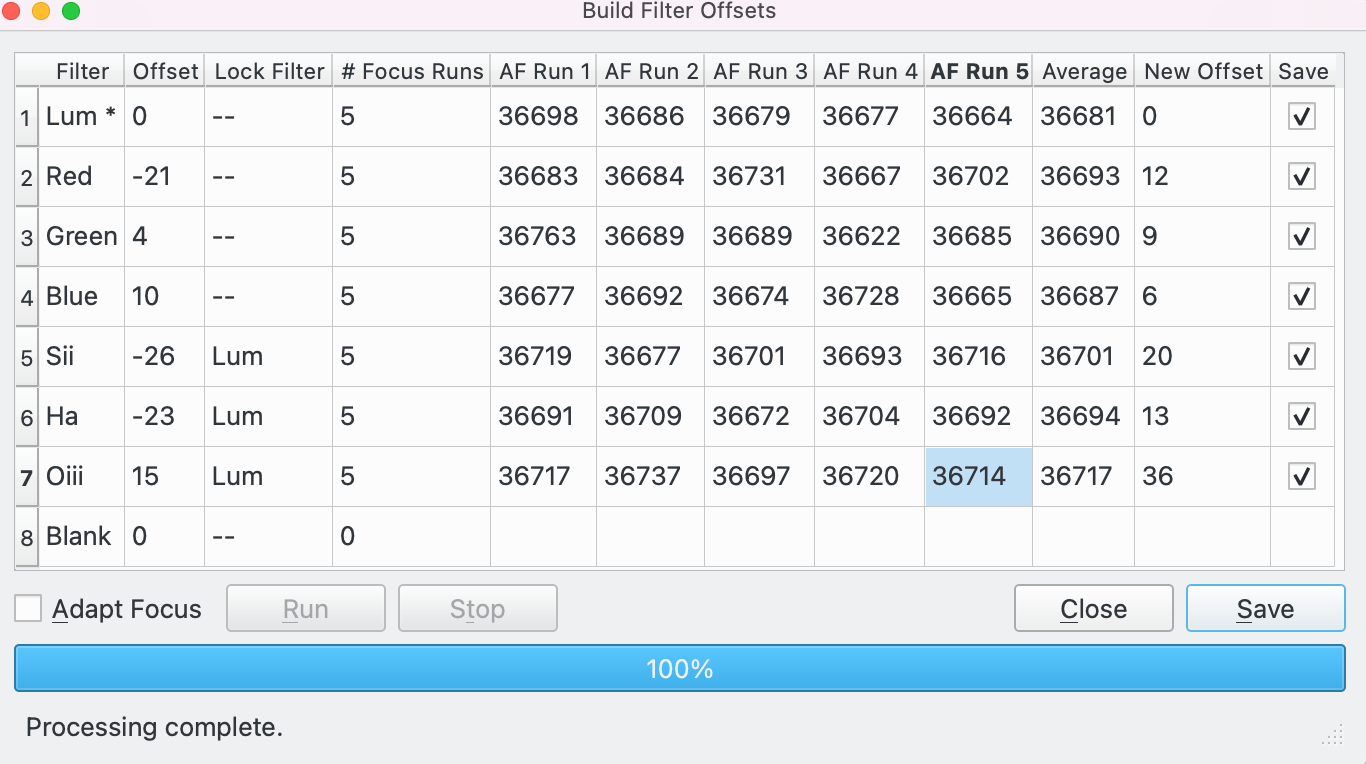 |
Execució d'EA 1-5: El Nom. d'execucions d'enfocament màxim seleccionat per l'usuari és 5, així que s'han creat 5 columnes, 1 per a cada solució d'execució de l'EA.
Mitjana: la mitjana (mitjana) de les solucions d'EA.
Desplaçament nou: El desplaçament calculat a partir del filtre Lum. P. ex. per al Sii 36731 - 36743 = -12
Desa: Marqueu per a desar el desplaçament d'aquest filtre quan es premi el botó Desa. El valor predeterminat és marcar aquestes caselles, però desmarcar permet ignorar un valor mentre es desen els altres filtres.
En aquesta etapa es recomana revisar les execucions d'EA per a assegurar-se que totes són bones. Per exemple, suposem que estem descontents amb la 2a execució de l'EA a Oiii. En aquest cas podríem:
Editeu l'execució d'EA 2 i establiu el valor al valor que vulgueu.
Editeu la columna Desplaçament nou i establiu directament el valor (obviant la lògica de calcular-lo).
Descarteu l'execució d'EA 2 establint el valor a 0 (vegeu a sota). En aquest cas, la mitjana i el desplaçament nou de l'Oiii es recalcula basant-se en les execucions d'EA 1, 3, 4, 5. A l'exemple de sota es calculen i es mostren la mitjana nova i els desplaçaments nous.
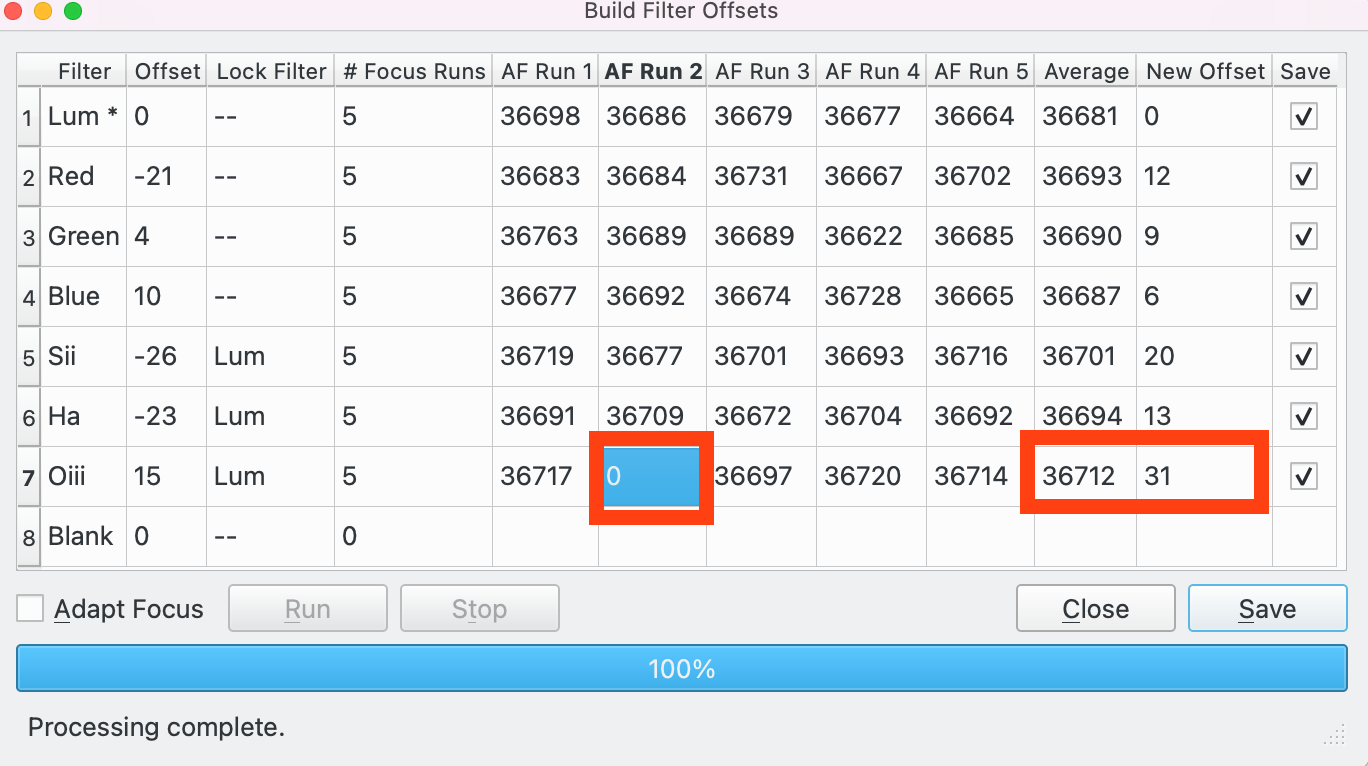 |
Després de revisar els resultats, l'usuari pot prémer:
Desa: Tots els filtres on està marcada la casella de selecció Desa tindran el valor de desplaçament nou desat en els desplaçaments de filtre per a utilitzar-lo durant la sessió següent de processament d'imatges.
Tanca: L'eina Construcció de desplaçaments de filtres es tanca sense desar cap dada.
Si està marcada la casella Enfocament adaptatiu, les execucions de l'AF s'actualitzen per a l'enfocament adaptatiu. Vegeu la secció d'enfocament adaptatiu per a més detalls sobre la teoria de l'enfocament adaptatiu. La primera execució de l'AF (en aquest exemple execució d'EA 1 sobre Lum) és la base de les adaptacions. Per tant, la temperatura i l'altitud de l'execució d'EA 1 a Lum s'utilitza com a base per a totes les altres execucions d'EA i les dades s'adapten al que hauria estat la solució d'EA, si s'hagués executat a la temperatura i altitud de l'execució d'EA 1 a Lum.
En aquest exemple, l'enfocament adaptatiu està configurat per als ajustaments de l'altitud en el filtre vermell només a la configuració del filtre. Per tant, els valors d'execució d'EA adaptat són els mateixos que els valors no adaptats per a tots els altres filtres.
 |
Si passeu el ratolí per sobre d'una execució d'EA, es mostrarà un consell d'eina de l'Explicador d'enfocament adaptatiu. En l'exemple, el ratolí es passa per sobre de l'execució d'EA 1 sobre el vermell. La 1a fila de l'Explicador mostra el resultat de l'enfocament automàtic mesurat d'aquesta execució (36683), les adaptacions de la temperatura (0,0 C) i l'altitud (0,2 graus Alt). La segona fila de l'Explicador mostra les adaptacions: 206 total, 0 temperatura, 205,9 altitud. La tercera fila mostra la posició adaptada de 36889.
L'usuari pot commutar entre focus adaptatiu o els valors en brut. Els valors que es mostren a la graella seran els que es desin.
Aquí hi ha alguns consells per a fer servir aquesta utilitat:
Comenceu assegurant-vos que l'àrea del cel on esteu executant la construcció dels desplaçaments de filtre funciona bé per a l'enfocament automàtic. Si es mira alt en el cel, es dispararà a través de menys atmosfera amb estrelles més petites i més estretes. Assegureu-vos que hi ha prou estrelles al fotograma. Eviteu la inversió del meridià durant el procés. Seguiu la mateixa àrea durant el procés, de manera que cada execució utilitzi més o menys el mateix conjunt d'estrelles. Tot i que la facilitat per a utilitzar l'enfocament adaptatiu està disponible per a ajustar per canvis ambientals com la temperatura i l'altitud, intenteu minimitzar aquests canvis en el curs de la utilitat mitjançant la selecció d'una àrea apropiada del cel.
Assegureu-vos que el vostre equip estigui en equilibri tèrmic abans de començar. Calculeu aproximadament quant de temps trigarà la utilitat, el qual és el nombre total d'execucions d'EA * temps per a una única execució d'EA. Intenteu assegurar que les condicions es mantinguin tan coherents com sigui possible durant aquest temps, p. ex. hi ha prou temps abans de l'alba, la lluna no afecti el focus d'algunes imatges més que d'altres, l'objectiu no caurà per sota de l'horitzó durant el procés, etc.
Configureu la utilitat per a un nombre d'execucions d'enfocament (5 és un bon començament), el filtre de referència (p. ex. Lum) i l'ajust d'enfocament adaptatiu. Executeu la utilitat per a completar.
Reviseu els resultats. Per a cada revisió de filtre, cada execució d'EA cercant valors atípics. Per a cada atípic decidiu què fer, p. ex. eliminar el processament establint-lo a 0. Si hi ha filtres pels quals no us satisfan els resultats, desmarqueu la casella de selecció Desa per a aquests filtres.
Quan estigueu satisfet, premeu Desa per a desar els desplaçaments dels filtres a la configuració del filtre per a un ús futur.
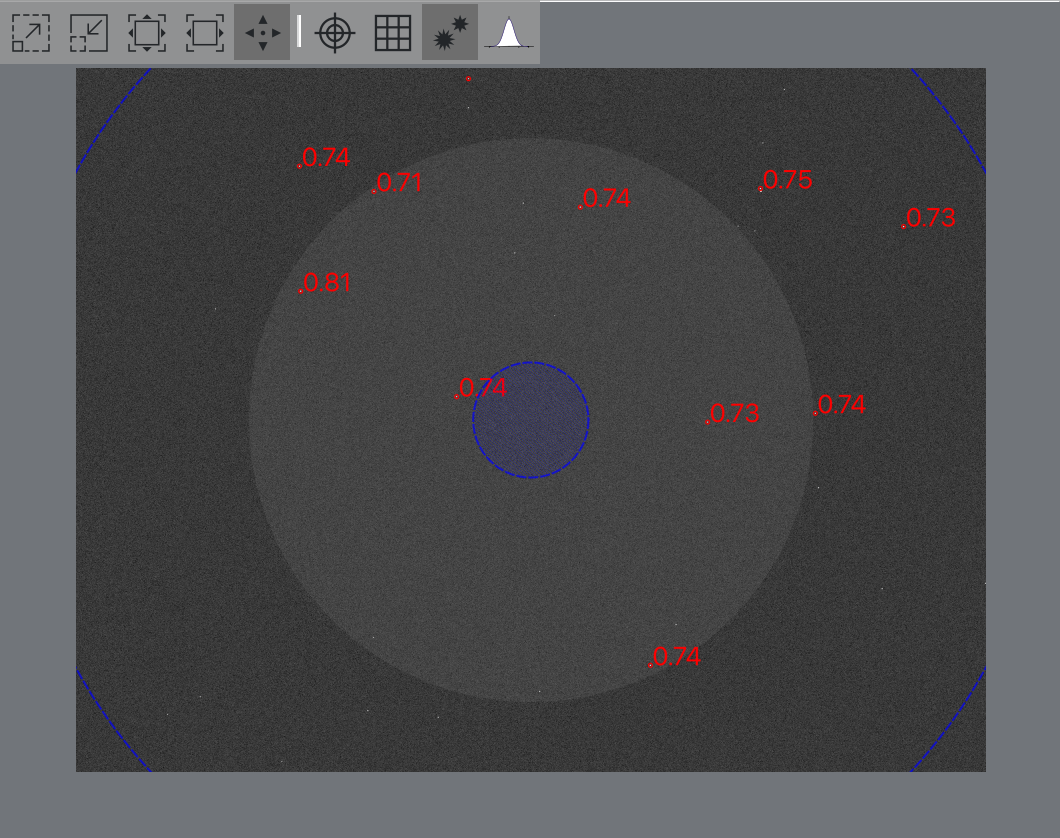 |
La pantalla d'enfocament mostra una finestra del visualitzador de FITS en el fotograma pres durant el procés d'enfocament. Si s'ha seleccionat Màscara d'anell, es dibuixa la màscara sobre la imatge. Totes les estrelles detectades per l'Ekos en funció dels paràmetres seleccionats, tenen el seu valor HFR al costat de l'estrella associada (excepte que Mesura s'estableixi a FWHM).
Si s'ha seleccionat Màscara de mosaic , el visualitzador de FITS mostra la quadrícula 3x3 del mosaic que mostra el centre, les vores i els costats tal com es configura a les opcions de la màscara de mosaic.
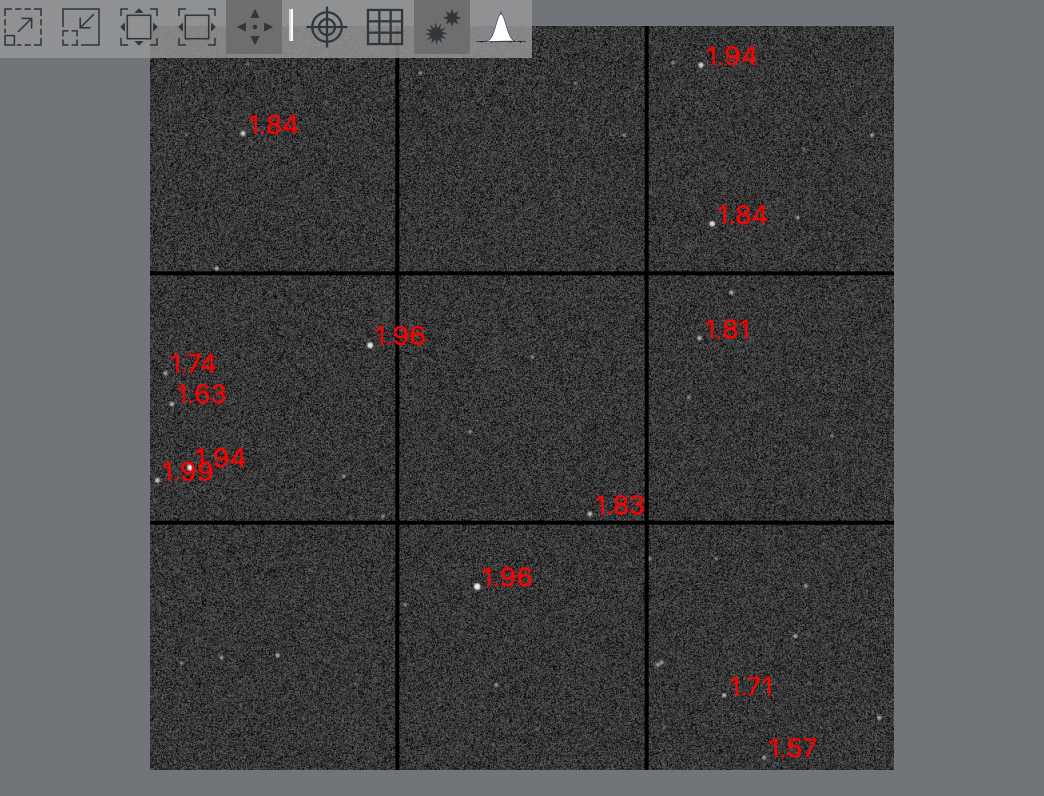 |
La finestra admet les següents opcions del visualitzador de FITS (a la part superior de la finestra):
i .
i .
: Activa o desactiva l'estirament de la pantalla.
: Activa o desactiva el punt de mira.
: Activa o desactiva les línies de la quadrícula de píxels.
: Activa o desactiva la detecció d'estrelles.
: Llança el diàleg del Perfil de vista d'estrella.
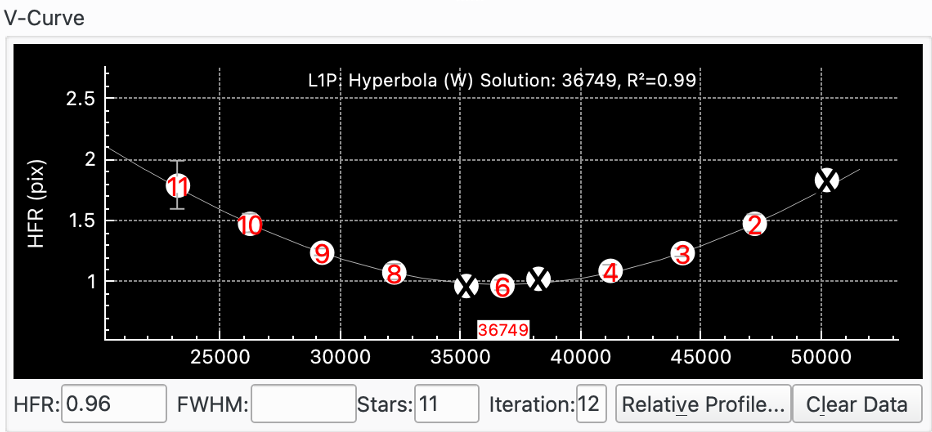 |
La corba V mostra la posició de l'enfocador (eix X) contra la mesura del focus, p. ex., el radi del semiflux (HFR) (eix Y). Cada punt de dades es dibuixa a la gràfica i es representa per un cercle amb un nombre que representa el punt de dades. Quants punts de dades es prenen i com es mou l'enfocador està determinat pels paràmetres escollits.
Per a determinats algorismes, l'Ekos també dibuixarà una corba de millor ajust a través dels punts de dades. Si s'ha seleccionat Empra ponderacions, llavors les barres d'error s'indiquen en cada punt de dades que corresponen a la desviació estàndard en el valor mesurat.
Les unitats de l'eix Y depenen de la mesura de l'enfocament seleccionat. Per exemple, per a HFR, l'eix Y estarà en píxels o segons d'arc depenent com s'estableixin les Unitats de visualització.
Si s'ha seleccionat Refina l'ajust de la corba, l'enfocament comprovarà i exclourà potencialment els punts de dades atípics. En aquest cas els punts de dades 1, 5 i 7 s'exclouran.
A sota de la corba V es mostren diversos paràmetres:
HFR: Mostra l'HFR de l'estrella per al punt de dades més recent, si és rellevant.
FWHM: Mostra l'FWHM de l'estrella per al punt de dades més recent.
Estrelles: El nombre d'estrelles utilitzades per al punt de dades més recent.
Iteració: El nombre de punts de dades presos fins ara.
: Invoca el missatge emergent del Perfil relatiu.
: Reinicia la gràfica de la corba V netejant les dades mostrades.
Aquí hi ha una corba V quan la mesura s'estableix a HFR Adj:
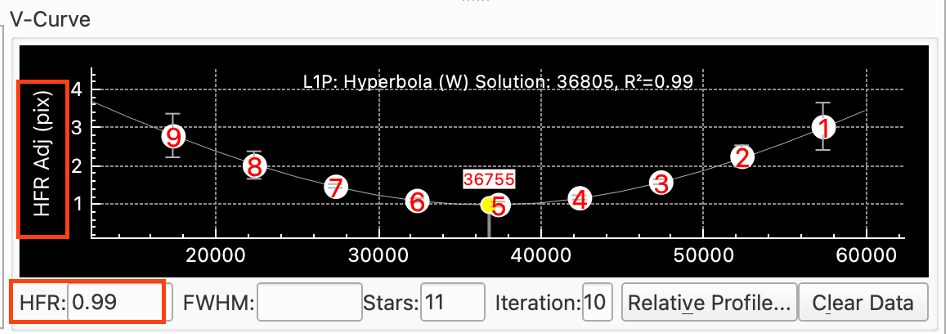 |
Aquí hi ha una corba V quan la mesura s'estableix a FWHM:
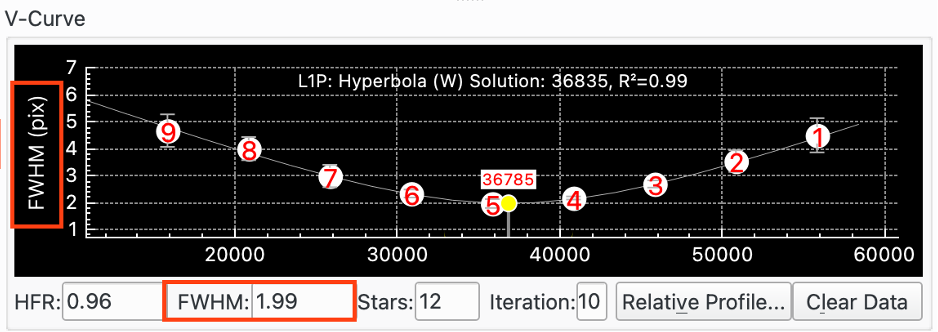 |
Aquí hi ha una corba V quan la mesura s'estableix a Nombre d'estrelles. En aquest cas s'ha marcat la casella de selecció Zona crítica d'enfocament (ZCE) de la Pantalla de manera que també es mostra la ZCE:
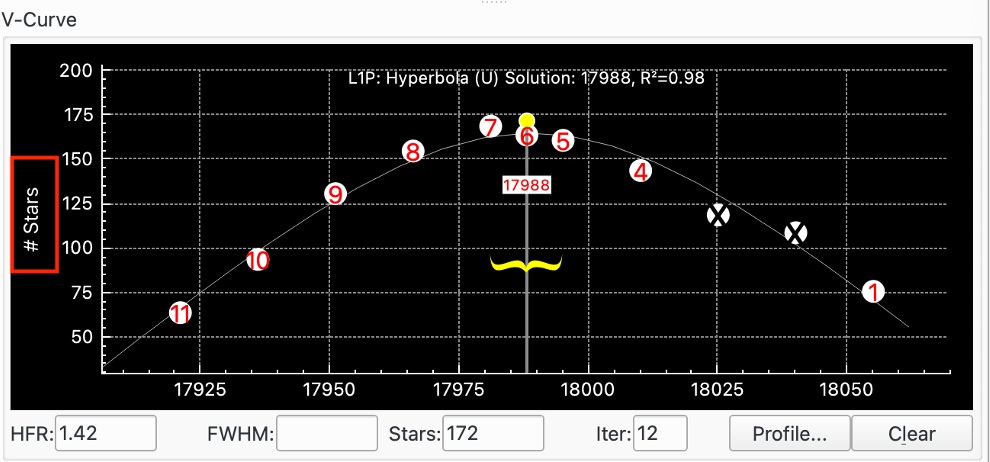 |
Aquí hi ha una corba V quan la mesura s'estableix a Fourier:
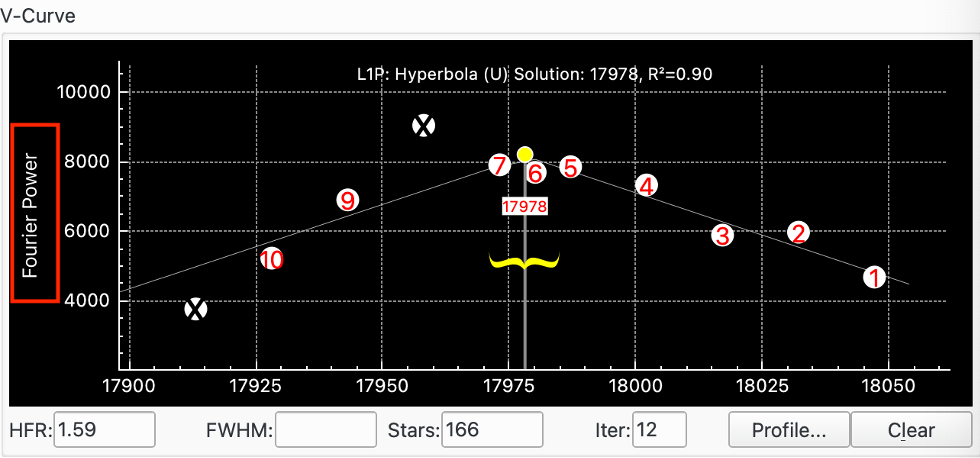 |
Quan es captura, el format de la gràfica canvia a una «sèrie de temps» a on l'eix horitzontal indicarà el número del fotograma. Això us ajudarà en el procés de captura, ja que podreu veure com canvia la Mesura, en aquest cas HFR, entre els fotogrames.
Això és molt útil, per exemple, quan s'intenta aconseguir un enfocament aproximat del sistema abans d'iniciar una execució d'enfocament automàtic. En aquest cas, s'inicia la captura i s'utilitzen els botons d'entrada i sortida per a ajustar l'enfocament i l'efecte en la corba V observada.
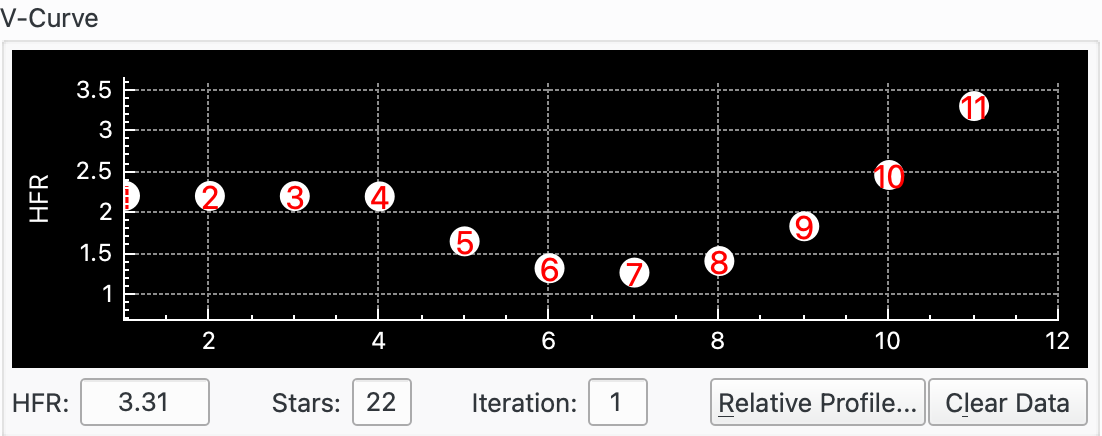 |
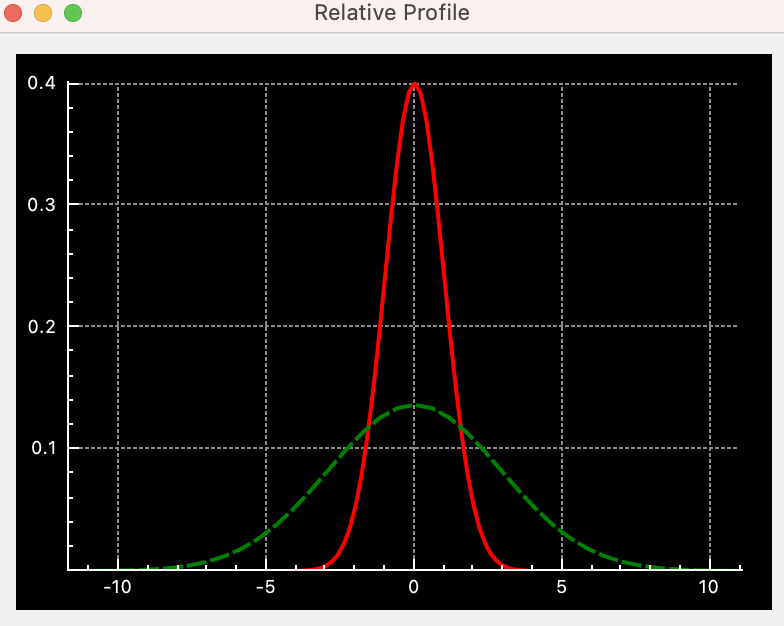 |
El perfil relatiu és una gràfica que mostra els valors HFR relatius representats entre si. Els valors HFR inferiors corresponen a les formes més estretes i viceversa. La corba vermella sòlida és el perfil del valor HFR actual, mentre que la corba verda amb punts és per al valor HFR anterior. Finalment, la corba magenta indica el primer HFR mesurat. Això permet jutjar si el rendiment del procés d'enfocament automàtic ha millorat la qualitat de l'enfocament relatiu.
Els paràmetres exactes que funcionen millor per a una configuració astronòmica donada han de ser elaborats per l'usuari mitjançant la prova i l'error. Un bon lloc per a començar és la secció Assessor d'enfocament. Executeu l'assessor d'enfocament i accepteu les seves recomanacions. Utilitza l'algorisme lineal d'1 pas:
Configura el rebot. Vegeu la secció Rebot per a més detalls.
Mida inicial del pas. Aquest és un paràmetre crític. Podeu tenir una idea d'altres persones amb una configuració similar. Si no és així, podeu intentar configurar-ho des de la Zona crítica d'enfocament (ZCE) del vostre equip. Vegeu la secció ZCE per a més detalls.
Comenceu a prop del focus cercant l'enfocament manualment. Utilitzeu l'opció i ajusteu manualment l'enfocament per a obtenir un focus aproximat.
Assegureu-vos de trobar estrelles suficients. Augmentar l'exposició fa que normalment es trobin més estrelles (però fa el procés d'enfocament més llarg).
Executa l'enfocament automàtic. Aquest és el tipus de corba V que esteu empaitant:
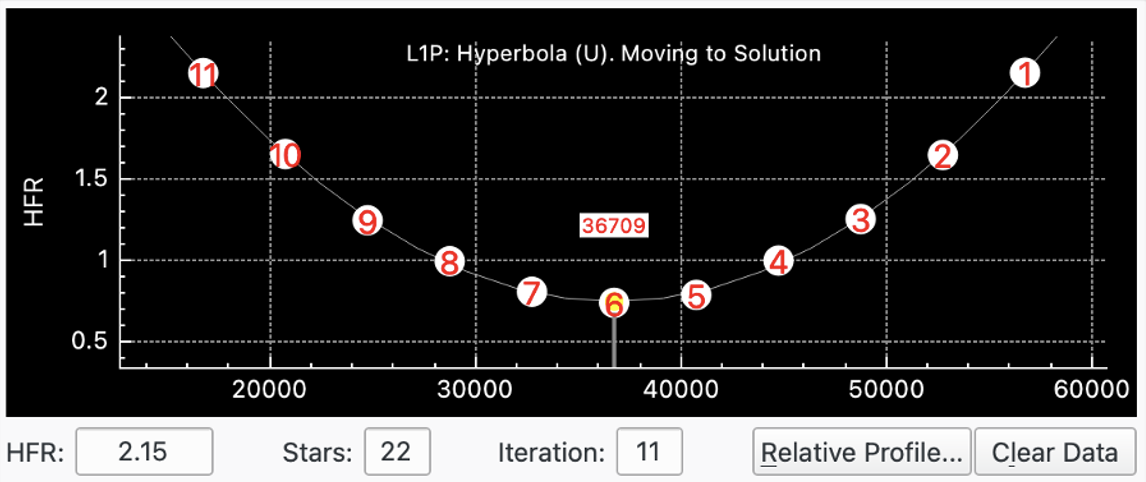 |
En contraposició, la imatge següent mostra una Mida del pas inicial que s'ha establert massa baixa. L'HFR varia entre 0,78 i 0,72. El que dona un màxim / mínim just per sobre d'1. L'altra pista que això és una configuració deficient és que l'interval de la barra d'errors és molt gran en comparació amb el moviment HFR, que vol dir que el solucionador de corbes està dibuixant una corba a través de molt soroll, i el que significa que els resultats no seran molt precisos.
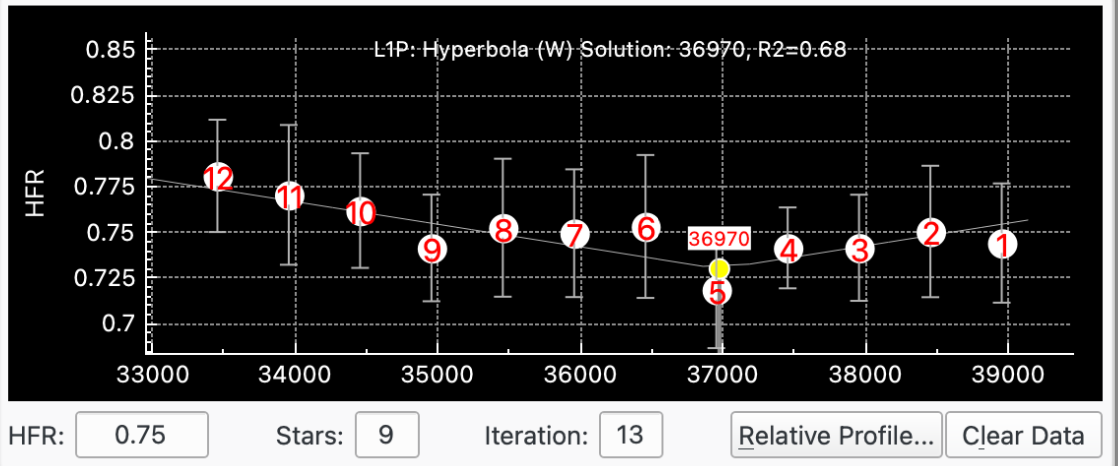 |
El rebot en la configuració de l'enfocador és degut a una combinació del rebot en el mateix enfocador electrònic (p. ex. en el mecanisme d'engranatge), en la unió de l'enfocador electrònic amb el tub del telescopi, i en el mecanisme del tub del telescopi. Així, cada configuració tindrà la seva pròpia característica de rebot, encara que s'usi el mateix enfocador.
És important comptar amb una estratègia clara per a fer front al rebot i establir l'enfocament adequadament per a l'estratègia triada. El millor és que el rebot es gestioni en un lloc únic per a evitar conflictes. Si bé és possible tenir la compensació del rebut gestionada en diversos llocs (això s'ha fet amb èxit), en general no es recomana perquè pot provocar conflictes entre els components del programari i l'enfocador.
Hi ha diverses maneres de mesurar el rebot en marques. Consulteu la documentació de l'enfocador o utilitzeu Internet, inclòs el fòrum d'Indi.
Hi ha diverses coses a tenir en compte a l'hora d'esbrinar com tractar el rebot:
Sense rebot: Si teniu la sort de tenir una configuració sense rebot, llavors tindria sentit desactivar (establir a zero) la Compensació de rebot del controlador i la Sobreexploració de l'EA.
Rebot gestionat per l'enfocador: Si l'enfocador té la capacitat de gestionar el rebot per si mateix, podeu utilitzar aquesta funcionalitat i desactivar (establir a zero) la Compensació de rebot del controlador i la Sobreexploració de l'EA. Alternativament, si és possible, podeu desactivar la funcionalitat del rebot de l'enfocador i fer servir el controlador del dispositiu o la sobreexploració de l'EA per a gestionar el rebot.
Rebot gestionat pel controlador del dispositiu: Si el controlador del dispositiu té la capacitat de gestionar el rebot, podeu utilitzar aquesta funcionalitat i desactivar la Sobreexploració de l'EA (establir a zero). Alternativament, si és possible, podeu desactivar la funcionalitat del rebot del controlador del dispositiu i activar la Sobreexploració de l'EA.
Per a saber si el controlador del dispositiu admet la compensació del rebot, comproveu el camp Compensació de rebot del controlador. Si està activat i podeu establir valors, el controlador admet la compensació del rebot. Si el camp està desactivat, el controlador no l'admet.
Sobreexploració de l'EA: El mòdul d'enfocament pot gestionar el rebot propi mitjançant la sobreexploració dels moviments cap a fora pel valor en el camp Sobreexploració de l'EA. Per exemple, si Sobreexploració de l'EA s'estableix a 40, llavors quan el focus mou l'enfocador cap a fora, ho fa com un procés de 2 passos. En primer lloc, mou l'enfocador 40 marques més enllà d'on vol acabar; en segon lloc, torna enrere 40 marques.
L'avantatge de Sobreexploració de l'EA és que no cal conèixer exactament el rebot, només cal establir la Sobreexploració de l'EA >= rebot. Així, per exemple, si mesureu el rebot com al voltant de 60 marques, llavors podreu establir la Sobreexploració de l'EA a 80.
La Sobreexploració de l'EA també és útil on el rebot no és exactament predictible. Per exemple, si les mesures de rebot proporcionen valors lleugerament diferents, p. ex. 61, 60, 59 marques,llavors utilitzant la Sobreexploració de l'EA aquesta incoherència es pot neutralitzar efectivament. Si utilitzeu Rebot de l'enfocador probablement fareu una mitjana de les lectures i establireu el valor a 60. A vegades, això absorbirà correctament tot el rebot; a vegades serà una mica curt; i a vegades es corregirà massa.
Tots els moviments de l'enfocador gestionats pel Focus tindran aplicada la Sobreexploració de l'EA, incloent-hi Pas enfora, Ves, Execució d'enfocament automàtic, moviments Pos. d'inici adaptativa i prendre fotogrames foscos a la mateixa posició que els fotogrames de llum.
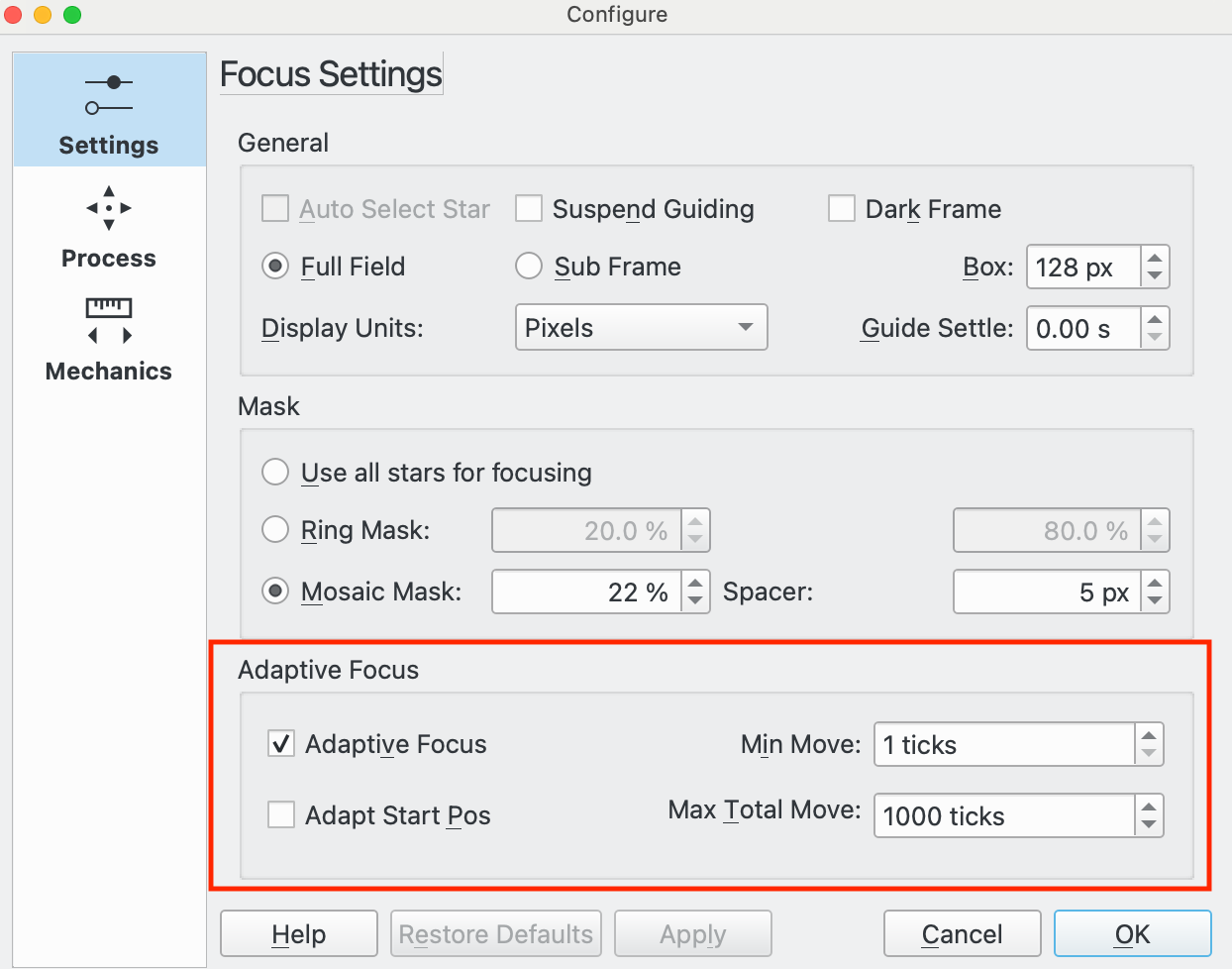 |
L'Ekos admet el concepte d'enfocament adaptatiu (EA). Sense EA, un pla de processament d'imatges típic començaria amb una execució d'enfocament automàtic, després una seqüència de submarcs, després una execució d'enfocament automàtic, etc. Les execucions d'enfocament automàtic es desencadenarien per una sèrie de factors com l'hora, el canvi de filtre, el canvi de temperatura, etc. Bàsicament, quan una seqüència executa submarcs s'està allunyant lleugerament de l'enfocament òptim fins que un llindar (p. ex. canvi de temperatura) desencadena una execució d'enfocament automàtic.
La idea de l'EA és ajustar l'enfocament a mesura que canvien els factors ambientals per a intentar aproximar cada submarc el més possible a l'enfocament òptim. Idealment, l'efecte de l'enfocament adaptatiu és com realitzar una execució d'enfocament automàtic abans de cada submarc, però sense la sobrecàrrega de fer realment l'execució.
L'EA funciona com a complement dels diversos activadors per a l'enfocament automàtic que ara estan disponibles a l'Ekos. Per tant, no és necessari canviar els activadors d'enfocament automàtic quan es comença a utilitzar l'EA. De fet, al principi, no es recomana relaxar les condicions d'enfocament automàtic quan s'utilitza l'EA. No obstant això, amb el temps, a mesura que creix la confiança en l'EA, seria possible fer menys enfocament automàtic (i, per tant, més processament d'imatges). Però de qualsevol manera, cada submarc hauria d'estar més enfocat quan s'utilitza l'EA, sempre que estigui configurat correctament.
Com conèixer si l'EA seria útil per a la vostra configuració o no? Potser la forma més senzilla seria examinar els submarcs just després d'un enfocament automàtic i comparar-los amb els submarcs just abans de l'enfocament automàtic següent. Podeu veure una diferència en l'enfocament? Si teniu una configuració on el punt d'enfocament és tolerant als canvis ambientals entre les execucions d'enfocament automàtic, aleshores l'EA no pot afegir res a les vostres imatges; tanmateix, si teniu una configuració que és sensible als canvis ambientals i la freqüència de les execucions d'enfocament automàtic és un compromís entre la qualitat i el temps de processament d'imatges, aleshores l'EA hauria de millorar la qualitat dels submarcs.
L'EA actualment admet dues dimensions ambientals: temperatura i altitud (de la imatge objectiu):
Temperatura. Tots els components del sistema de processament d'imatges es veuran afectats pels canvis en la temperatura ambient. El més obvi serà el tub del telescopi. Normalment s'expandeix a mesura que la temperatura augmenta i es contrau a mesura que disminueix. Això afectarà el punt d'enfocament. Però també el camí òptic de la llum de la imatge objectiu arriba a través de l'atmosfera i a través dels components de processament d'imatges del telescopi es veu afectat per la temperatura i, per tant, afectarà el punt d'enfocament.
És necessari tenir una font fiable d'informació de temperatura disponible per al mòdul d'enfocament per tal d'utilitzar la característica de temperatura de l'EA.
On es troba la font de temperatura és, per descomptat, qüestió de l'usuari. Tenint en compte els canvis en l'efecte de la temperatura de molts components, no és obvi on estaria la millor ubicació. Es pot requerir algun experiment per a obtenir els millors resultats, però com a guia, la font hauria d'estar a prop del tren de processament d'imatges, però no a prop de qualsevol efecte de la calefacció d'equips elèctrics que diríem, escalfen la font de temperatura però no el tren òptic. És probable que la coherència de la ubicació sigui important.
Altitud. Alguns usuaris han informat que el punt d'enfocament canvia amb l'altitud de l'objectiu. Aquest efecte és probable que sigui més petit que l'efecte de temperatura i pot ser insignificant en algunes configuracions.
Per a utilitzar l'EA, primer heu d'esbrinar si voleu adaptar-vos a la temperatura, l'altitud o ambdues. Si sou nou a l'EA, es recomana començar per la temperatura i una vegada que tingueu això funcionant, determineu si la configuració es beneficiarà d'afegir l'altitud.
El primer pas és treballar les Marques / °C i/o Marques / °Alt del vostre equip. Per a fer-ho, hi ha una utilitat existent a l'Ekos per la qual quan s'activa el registre de l'enfocament, a més d'afegir missatges d'enfocament al registre de depuració, cada vegada que es completa una execució d'enfocament automàtic, s'escriu informació a un fitxer de text en un directori anomenat «focuslogs» situat al mateix lloc que el directori de registres de depuració. Els fitxers s'anomenen «autofocus-(datahora).txt». Les dades escrites són: data, hora, posició, temperatura, filtre, HFR, altitud. Aquestes dades s'hauran d'analitzar fora de l'Ekos per a determinar les Marques / °C i, si cal, les Marques / °Alt.
Aquest és un exemple del fitxer «autofocus-(datahora).txt»:
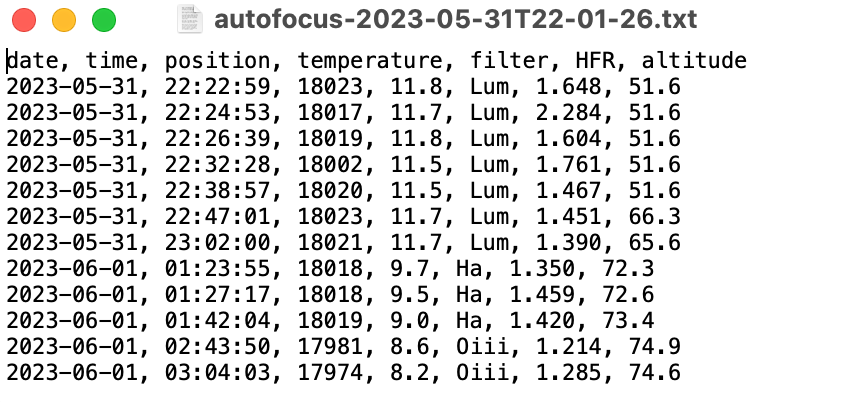 |
Actualment, l'Ekos admet una relació lineal senzilla entre la temperatura, l'altitud i les marques. En el futur, si hi ha demanda, es podrien donar suport a relacions més sofisticades. Una relació lineal proporcionarà la majoria del benefici de l'EA i és bastant senzill d'administrar. Les relacions més complexes podrien ser més precises, però amb una administració més complexa. També tingueu en compte que un punt d'enfocament més complex davant les relacions de temperatura probablement serà més o menys lineal per a canvis petits en la temperatura.
Una manera d'obtenir un valor per a Marques / °C seria prendre les dades dels fitxers autofocus-(datetime).txt a partir d'algunes nits d'observació en un full de càlcul i fer gràfics d'enfocament segons la temperatura per a cada filtre. Reviseu les dades i elimineu els valors atípics i dibuixeu una línia que s'ajusti millor. Utilitzeu la línia per a obtenir Marques / °C. Si teniu la intenció d'adaptar-vos tant per a l'altitud com per a la temperatura, llavors seria millor utilitzar un conjunt de dades a una altitud similar en calibrar la temperatura. Llavors és possible calcular l'efecte de la temperatura i eliminar-lo de les dades en calcular l'efecte de l'altitud.
Haureu d'assegurar-vos que la vostra posició d'enfocament es pot repetir a la mateixa temperatura i altitud i que no hi hagi lliscament de l'enfocador o un rebot no compensat. A més, en calibrar és millor evitar canviar el tren òptic d'una manera que podria canviar la posició d'enfocament. Si això és inevitable i si el canvi ha afectat la posició de l'enfocament, llavors caldrà ajustar adequadament les dades històriques de l'enfocament perquè es puguin comparar.
Un mètode senzill és començar amb una petita quantitat de dades, diguem d'1 nit i utilitzeu-la per a calcular les Marques / grau C. Executeu amb això i ajusteu-lo amb el temps a mesura que recopileu més dades. Una manera de comprovar com de bé funciona l'EA seria utilitzar l'anàlisi per a revisar com l'EA hauria mogut l'enfocament més d'1 hora. Si tot és correcte, cada cop que l'EA havia posicionat l'enfocador després d'1 hora coincidiria amb el resultat de l'enfocament automàtic. On hi ha una discrepància, serà a causa de l'aleatorietat en el resultat de l'enfocament automàtic i la calibració incorrecta en les Marques / °C de l'AF. Fent això regularment construireu el coneixement del vostre equip i podreu afinar l'EA. A continuació es mostra una captura de pantalla de l'anàlisi configurada per a l'enfocament, on podeu veure com canvia la posició d'enfocament durant la sessió de processament d'imatges:
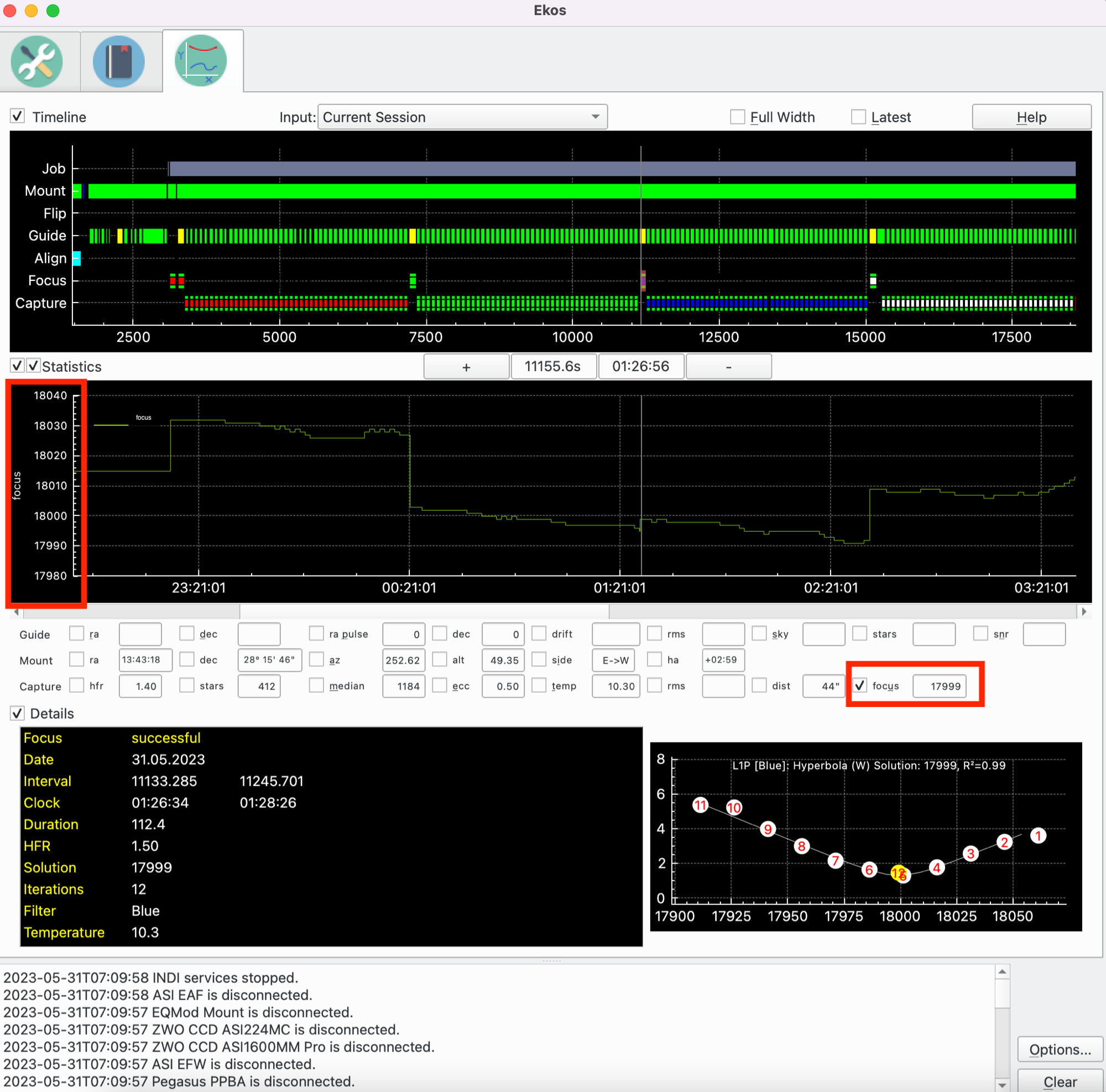 |
Un cop tingueu les dades, podreu configurar-les a la finestra emergent Configuració del filtre. Després, en l'enfocament, activeu l'enfocament adaptatiu a la Configuració de l'enfocament. En aquest punt, quan executeu una seqüència, l'Ekos comprovarà després de cada submarc si necessita adaptar la posició de l'enfocador. Si és així, l'enfocament ho farà i després la captura continuarà amb el submarc següent.
La captura de pantalla a la part superior d'aquesta secció mostra un exemple. Marques / °C s'estableix a 9. S'ha executat l'enfocament automàtic, i s'ha resolt a 36580 a 10C. Després s'ha executat una seqüència simple de 5 submarcs. La temperatura s'ha fixat primer a 9C i després a 8C. Després de completar cada submarc, l'Ekos ha realitzat una execució d'enfocament adaptatiu i on s'ha produït un canvi de temperatura s'ha calculat el nombre de marques per a moure l'enfocador. En aquest exemple, l'enfocador s'ha mogut cap endins 9 marques en 2 ocasions separades, començant pel 36580, abans de passar al 36571 i després al 36562 com es mostra a la pestanya enfocament en el giny Posició actual i al quadre de missatges.
El concepte d'enfocament adaptatiu s'ha incorporat a l'eina Construcció de desplaçaments.
El coeficient de determinació, o R², es calcula per a donar una mesura de com la corba ajustada coincideix amb els punts de dades. Hi ha més informació disponible aquí. Aquesta característica és disponible per a l'algorisme d'enfocament lineal d'1 pas. En essència, R² dona un valor entre 0 i 1, amb 1 que significa un ajust perfecte on tots els punts de dades es troben a la corba, i 0 que significa que no hi ha correlació entre els punts de dades i la corba. L'usuari hauria d'experimentar amb el seu equip per a veure quins valors poden obtenir, però com a guia, un valor per sobre de 0,9 seria un bon ajust.
Hi ha una opció per a establir un «límit R²» a la Configuració de l'enfocament que es compara amb el R² calculat després que s'hagi completat l'execució d'enfocament automàtic. Si no s'ha aconseguit el valor límit, es tornarà a executar l'enfocament automàtic.
Establir un límit R² podria ser útil per a l'observació desatesa si l'execució de l'enfocament produeix un resultat dolent per un motiu puntual. És evident que si el motiu no és transitori, la reactivació no millorarà res.
Si el límit R² no s'aconsegueix i el procés d'enfocament es torna a executar, i de nou no aconsegueix el límit R², llavors l'execució de l'enfocament es marca com a correcta per a evitar que el procés es quedi encallat tornant a executar l'enfocament automàtic per sempre.
Aquesta característica es desactiva establint el límit R² a 0.
L'algorisme Levenberg-Marquardt (LM) s'utilitza per a resoldre problemes de mínims quadrats no lineals. La GNU Science Library proporciona una implementació del solucionador. Aquests recursos proporcionen més detalls:
L'algorisme Levenberg-Marquardt és un solucionador de mínims quadrats no lineals i, per tant, adequat per a moltes equacions diferents. La idea bàsica és ajustar l'equació y = f(x,P) de manera que els valors y calculats siguin tan propers com sigui possible als valors y dels punts de dades proporcionats, de manera que la corba resultant s'ajusti a les dades el millor que pugui. P és un conjunt de paràmetres que el solucionador varia per tal de trobar el millor ajust. El solucionador mesura fins a quin punt la corba està lluny en cada punt de dades, quadra el resultat i els afegeix tots cap amunt. Aquest és el nombre que s'ha de minimitzar, anomenem-lo S. El solucionador se subministra amb una suposició inicial per als paràmetres, P. Calcula S, fa un ajust a P i calcula un S1 nou. Proporcionat S1 < S llavors ens movem en la direcció correcta. Itera a través del procediment fins a:
la delta en S és menor que un límit subministrat (s'ha arribat a la convergència), o
s'ha assolit el nombre màxim d'iteracions, o
el solucionador ha trobat un error.
El solucionador és capaç de resoldre un conjunt de punts de dades sense ponderar o ponderat. En essència, un conjunt no ponderat de dades dona el mateix pes a cada punt de dades quan s'intenta ajustar una corba. Una alternativa és ponderar cada punt de dades amb una mesura que correspongui a la precisió de la mesura del punt de dades. En el nostre cas, aquesta és la variància de l'estrella HFR associada amb el punt de dades. La variància és la desviació estàndard al quadrat.
Actualment, el solucionador s'utilitza per a ajustar una corba parabòlica o hiperbòlica.
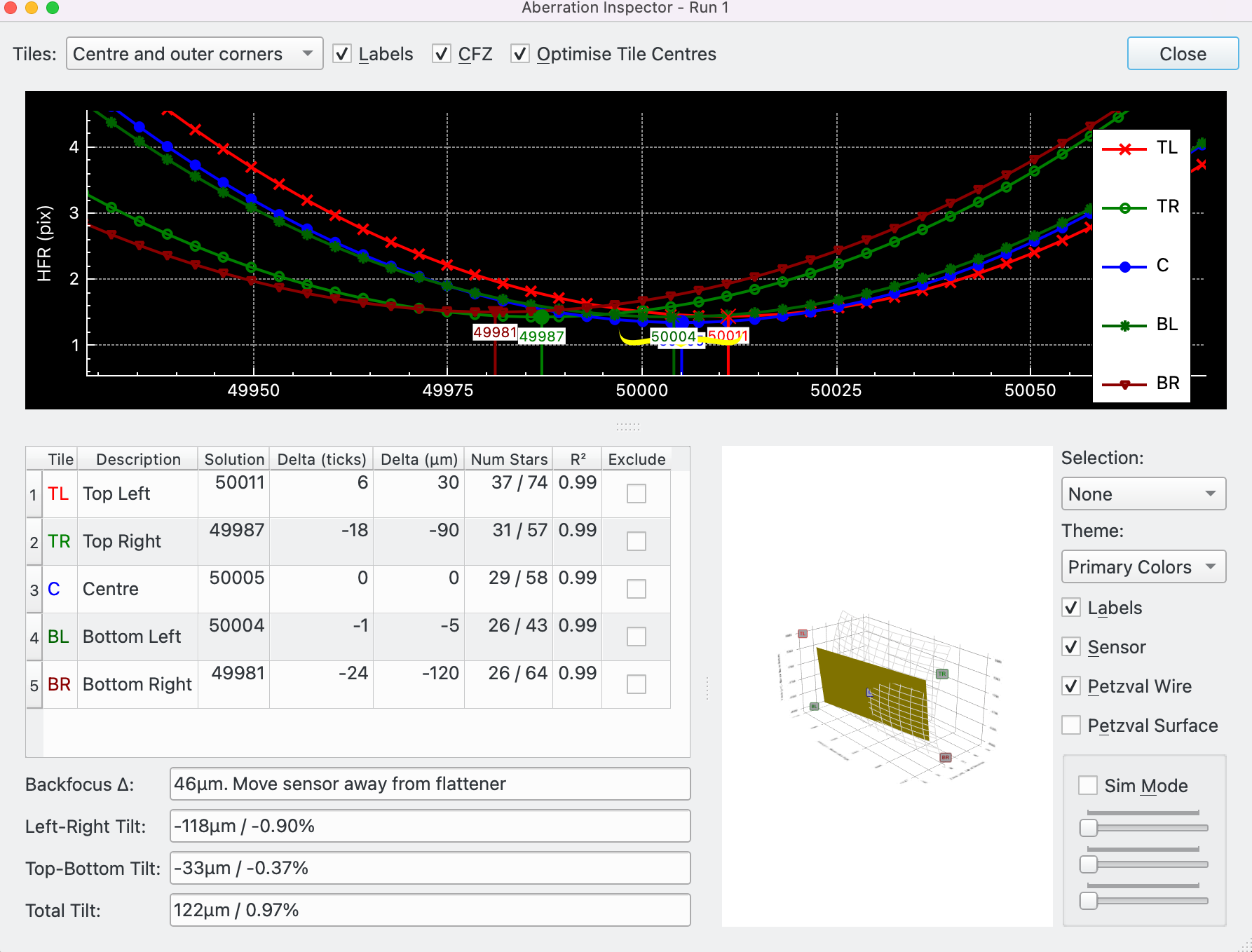 |
L'Inspector d'aberracions és una eina que fa ús de l'enfocament automàtic per a analitzar el focus per darrere i la inclinació del sensor en el tren òptic connectat.
Per a executar l'Inspector d'aberracions, premeu el botó . Per a més detalls, vegeu el Eines d'enfocament. Per tal que l'eina funcioni i el boto estigui activat, s'han de complir els criteris següents:
L'enfocador ha de ser un enfocador absolut.
L'algorisme d'enfocament ha de ser Lineal d'1 pas.
S'ha d'aplicar una màscara de mosaic.
Cal configurar la mida del pas de l'enfocador. És el nombre de micres que el pla focal es mou per a una marca de l'enfocador. Això es configura al diàleg de paràmetres ZCE. Vegeu la secció ZCE per a més detalls.
Quan es prem el botó de l'Inspector, s'executarà l'enfocament automàtic, però a més, per a cada punt de dades, es captura informació addicional per a un ús posterior per part de l'Inspector d'aberracions. Un cop s'hagi completat l'enfocament automàtic, es mostrarà el diàleg de l'Inspector d'aberracions.
Per a configurar inicialment l'eina es recomana fer el següent:
Apunteu a una part del cel on l'enfocament automàtic resolgui bé. Normalment, això estaria lluny de qualsevol obstacle del cel. Trieu un lloc amb moltes estrelles com la Via Làctia. La raó per la qual això és més important per a l'Inspector d'aberracions que per a l'enfocament automàtic és que l'anàlisi de focus s'ha de realitzar per a cada tessel·la del mosaic. Per tant, és important que cada tessel·la tingui prou estrelles per a realitzar un enfocament automàtic precís.
Executeu l'enfocament automàtic un parell de vegades per a assegurar que està resolent correctament i que teniu un bon conjunt d'estrelles a cada tessel·la. Encara que es poden utilitzar la majoria dels paràmetres d'enfocament, es recomana utilitzar els paràmetres que funcionen millor per a l'enfocament automàtic amb el vostre equip. La raó d'això és que l'inspector d'aberracions necessita centrar-se a resoldre cada tessel·la i no només el sensor en el seu conjunt.
S'ha d'aplicar una màscara de mosaic. Serà necessari experimentar una mica per a configurar-ho de manera òptima per a l'equip. El paràmetre de configuració a ajustar és la mida del mosaic, que és la mida del mosaic com a percentatge de l'amplada del sensor. Com més alt sigui el percentatge, més gran serà cada tessel·la, per exemple, per a un sensor 4:3 utilitzant una mida de tessel·la del 25% significa que cada tessel·la és el 8% de l'àrea del sensor. L'ús d'una mida de tessel·la del 10% significa que cada tessel·la és l'1% de l'àrea del sensor. Com més gran sigui l'àrea, més estrelles estaran presents i millor resoldrà l'algorisme d'enfocament. No obstant això, el propòsit de l'Inspector d'aberracions és proporcionar informació sobre les aberracions (focus per darrere i inclinació) a través del sensor, de manera que l'ideal seria que la informació per a cada tessel·la fos específica per a una àrea tan petita com sigui possible.
El punt més satisfactori per a la mida de la tessel·la és el més petit possible, que encara conté prou estrelles per a resoldre bé en cada tessel·la.
L'Inspector d'aberracions es pot utilitzar conjuntament amb un dispositiu per a ajustar la inclinació o el focus per darrer. El mètode per a fer-ho és una aproximació iterativa, com per exemple, col·limar un telescopi. Els passos són:
Executeu l'Inspector d'aberracions i obteniu resultats.
Inspeccioneu els resultats i assegureu-vos que són bons, per exemple, el nombre d'estrelles en cada tessel·la és suficient i l'R² és acceptable per a totes les tessel·les rellevants.
Ajusteu la inclinació o el focus per darrere utilitzant el dispositiu, basant-se en els resultats de l'Inspector d'aberracions.
Torneu a executar l'Inspector d'aberracions. S'iniciarà un altre diàleg. Comproveu els resultats com abans. Si la inclinació o el focus per darrere estan millorant, llavors l'ajust es va fer en el sentit correcte; si no s'inverteix el sentit i es torna a intentar. Utilitzeu la retroalimentació de l'ajust anterior per a l'ajust següent.
Repetiu el procés anterior fins que s'assoleixi el límit de sensibilitat de l'equip.
Observeu la quantitat d'ajustos, per exemple, fins a on girar els caragols, i el sentit, en sentit horari o antihorari, variarà segons l'equip i l'usuari haurà de descobrir-lo per prova i error. Seguiu sempre les recomanacions del fabricant del dispositiu d'inclinació / focus per darrere.
Cada vegada que s'executa l'Inspector d'aberracions obre un diàleg nou amb el número d'execució afegit al títol. D'aquesta manera es poden realitzar diverses execucions i comparar els resultats. Tingueu en compte, però, que el diàleg conté moltes dades (aproximadament 10x la quantitat d'una execució estàndard d'enfocament automàtic). Els recursos del sistema associats amb això es publiquen quan es tanca el diàleg. Per aquest motiu, en les màquines de menor potència, una vegada que s'ha utilitzat l'eina, es recomana tancar tots els diàlegs de l'Inspector d'aberracions abans del processament d'imatges.
Les seccions següents descriuen les seccions del diàleg de l'Inspector d'aberracions.
 |
A la part superior del diàleg hi ha alguns controls, seguits per la corba V. Els controls són:
Tessel·les: Hi ha disponibles tres opcions:
Totes: es mostren les 9 tessel·les.
Centre i cantonades exteriors: Es mostra la tessel·la central i les 4 cantonades.
Centre i diamant interior: Es mostra la tessel·la central i les 4 del diamant interior.
Etiquetes: La casella de selecció commuta les etiquetes del punt d'enfocament a la corba V.
ZCE: La casella de selecció commuta si el bigoti de la ZCE es mostra a la Corba V.
Optimitza els centres de les tessel·les: Si no està marcada, s'utilitza el centre geomètric de la tessel·la; si està marcada, el centre de la tessel·la es calcula com una mitjana de les posicions de l'estrella dins de la tessel·la. Encara que teòricament és més precís marcar aquesta opció, és probable que tingui un impacte significatiu només si el nombre d'estrelles és petit.
Tanca: Tanca el diàleg de l'Inspector d'aberracions.
La corba V és similar a la corba V a la pestanya principal de l'enfocament, excepte que cada tessel·la es representa amb la seva pròpia corba. El nombre de corbes està determinat per la configuració del quadre combinat Tessel·les. L'eix X mostra la posició de l'enfocador i l'eix Y la mesura (p. ex. HFR) utilitzada per l'enfocament automàtic. Cada corba té el seu propi color i l'identificador de 2 caràcters tal com es mostra a la llegenda.
Passeu el ratolí per sobre d'un mínim de la corba per a veure més informació sobre aquesta corba.
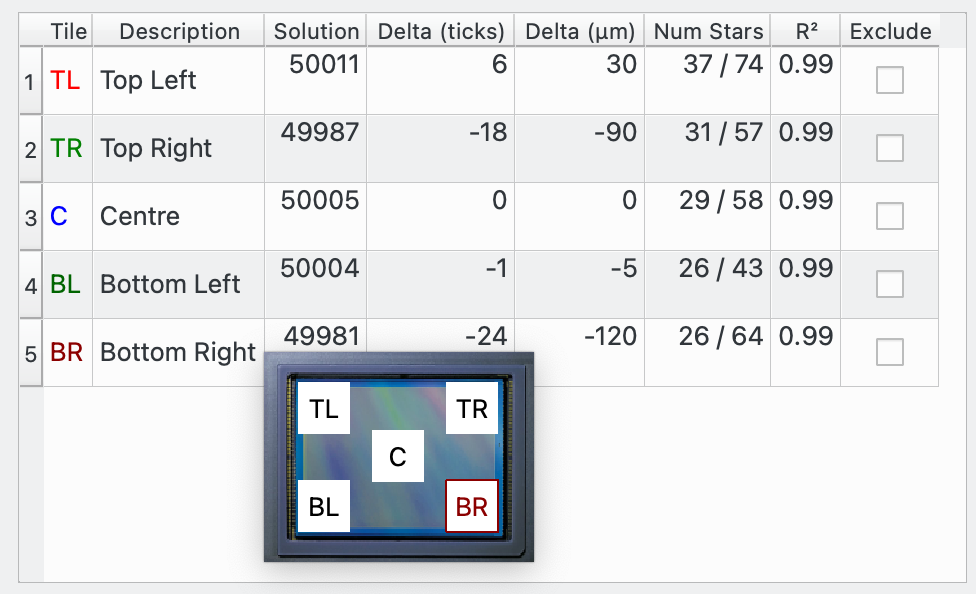 |
La taula mostra informació pertinent per a cada tessel·la seleccionada per l'opció Tessel·les.
Es mostra un consell d'eina com a gràfic quan el ratolí passa per sobre de qualsevol de les dues columnes de més a l'esquerra. El gràfic mostra una imatge del sensor escalat a les dimensions del sensor. Superposat en el sensor són les tessel·les seleccionades per l'opció Tessel·les. Les tessel·les s'escalaran adequadament per a la configuració de les tessel·les. Cada tessel·la està etiquetada amb el nom de la tessel·la, i la tessel·la corresponent a la fila sobre la qual està passant el ratolí, es ressaltarà en el color d'aquesta tessel·la.
Es mostren les columnes següents:
Tessel·la: El nom d'1 o 2 caràcters de la tessel·la, p. ex. TL = A dalt a l'esquerra, C = Centre, etc.
Descripció: Descripció de la tessel·la, p. ex. Superior esquerra, Centre, etc.
Solució: La solució d'enfocament. Això coincideix amb la solució a la corba V.
Delta (marques): Aquesta és la delta de la solució per a la fila de la taula actual a partir de la solució de la tessel·la central. La delta de la fila del centre serà, per descomptat, zero.
Delta (μm): Aquesta és la delta (marques) convertida a micres utilitzant la mida de pas en micres com s'especifica a la pestanya del focus ZCE.
Nombre d'estrelles: Això mostra el nombre mínim / màxim d'estrelles detectades durant l'execució d'enfocament automàtic. Normalment, el nombre mínim seria un punt de dades lluny de l'enfocament i el nombre màxim seria el punt de dades de l'enfocament.
R²: R al quadrat de l'ajust de la corba per a aquesta tessel·la. Vegeu Coeficient de determinació per a més detalls.
Exclou: Casella de selecció per a incloure / excloure aquesta tessel·la en els càlculs. De manera predeterminada, si s'ha ajustat una tessel·la amb una corba, s'inclourà; si una tessel·la no s'ha ajustat amb una corba, s'exclourà. A més, l'usuari pot decidir que una tessel·la en particular pot contenir dades de mala qualitat, per exemple l'R² és baix; o el nombre d'estrelles és baix. En aquest cas es pot marcar l'exclusió i aquesta fila quedarà exclosa dels càlculs. Tingueu en compte que excloent algunes files, alguns càlculs no es poden realitzar. Si s'exclou la tessel·la del centre, no es poden fer càlculs.
Tingueu en compte que, tot i que és possible excloure tessel·les i encara obtenir valors calculats, si les dades són de mala qualitat, es recomana tornar a executar l'Inspector d'aberracions en lloc de persistir amb dades de mala qualitat.
L'aproximació recomanada és comprovar la taula per a obtenir dades de qualitat i, una vegada aconseguit, passar a analitzar els Resultats de l'Inspector d'aberracions.
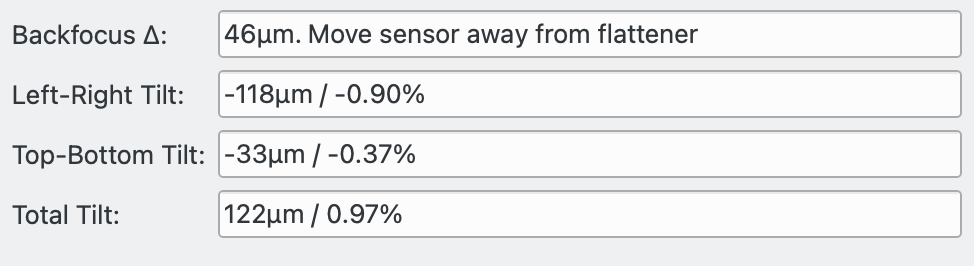 |
Els resultats del càlcul es mostren en aquesta secció, a partir de les dades mostrades a la taula:
Δ del focus per darrere: Aquest és el valor de la delta del focus per darrere. Com més a prop del focus perfecte, més baixa és la delta del focus. Tingueu en compte que la delta del focus per darrere dona una pista de fins a on es troba el focus per darrere, en termes d'escala i direcció, però no és la quantitat per la qual es necessita moure el sensor. La relació entre la delta del focus per darrere i fins a on moure el sensor variarà amb l'equip utilitzat, i ha de ser elaborada per l'usuari.
El camp dona la sensació del moviment de focus per darrere necessari per a millorar el focus per darrere: o bé moveu el sensor més a prop de l'aplanador de camp (telescopi) o bé moveu-lo més lluny.
Inclinació esquerra-dreta: Dona la inclinació d'esquerra a dreta en micres i en percentatge.
Inclinació de dalt a baix: Dona la inclinació de dalt a baix en micres i com a percentatge
Inclinació total: La inclinació de la diagonal en micres i com a percentatge.
Com més petita sigui la delta del focus per darrere, més proper serà el sensor per a un focus per darrere perfecte. Si l'aplanador de camp no aplana el camp fins a les vores del sensor, llavors això serà visible canviant l'opció de les tessel·les entre «Centre i cantonades exteriors» i «Centre i diamant interior». Si els resultats de la delta del focus per darrere són coherents quan es canvia l'opció tessel·les, això indica que l'aplanador de camp està funcionant a les cantonades del sensor.
Sempre hi haurà alguna delta de focus per darrere almenys a causa del soroll en les dades d'observació. L'important és que quan es troba en el focus, les estrelles són circulars en totes les parts del sensor.
Com més petits siguin els percentatges d'inclinació, més proper serà el sensor a ser pla al pla de la llum des de l'aplanador / telescopi. Igual que amb la delta del focus per darrere, sempre hi haurà algun soroll en les dades, que es presentarà com a inclinació. L'important és que quan es concentra, les mides de les estrelles són coherents en totes les parts del sensor.
A causa de la naturalesa de la delta del focus per darrere i els càlculs d'inclinació, un afectarà l'altre, de manera que probablement serà millor intentar ajustar tots dos junts, en petits increments, en lloc d'intentar perfeccionar un de forma aïllada, abans d'ajustar l'altre.
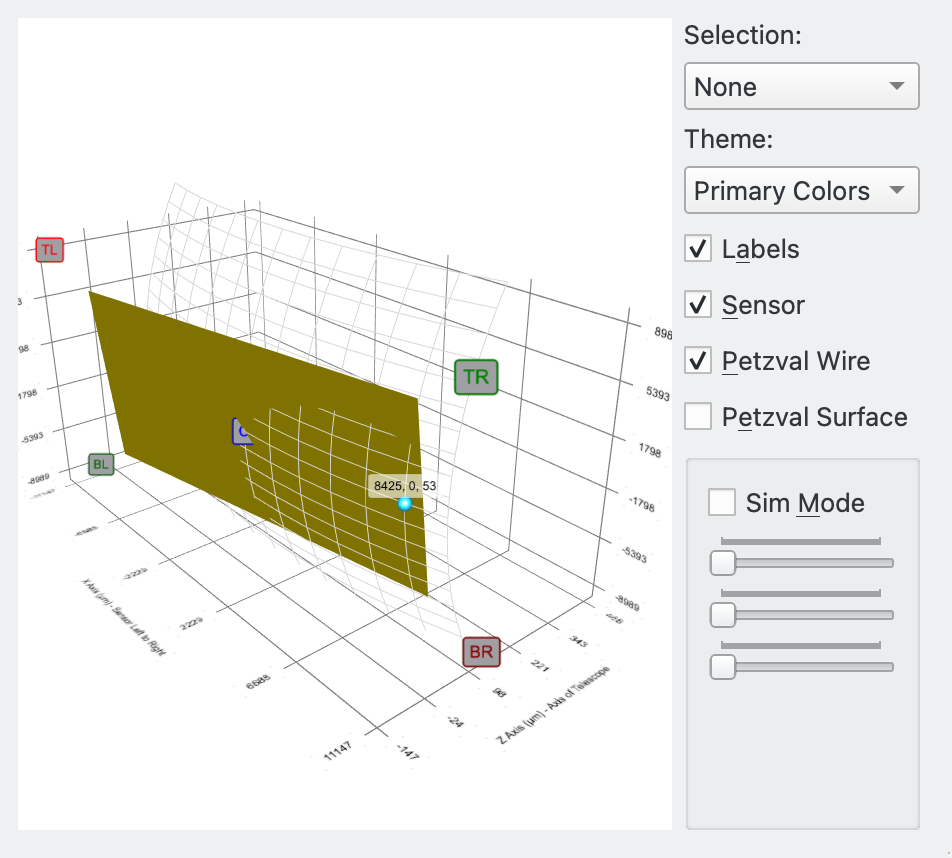 |
El gràfic 3D mostra el sensor inclinat segons els Resultats de l'inspector d'aberracions. Per a ajudar a visualitzar la superfície de Petzval (vegeu Petzval Field Curvature per a més detalls) de la llum provinent del telescopi i incidint en el sensor, la superfície també es modela. Com més alt sigui l'error de focus per darrere, més corbada serà la superfície de Petzval.
El gràfic es pot fer zoom i girar mitjançant gestos. Per a fer zoom, pessigueu. Per a girar, utilitzeu tocar i moure.
El gràfic disposa d'un mode de simulació que permet ajustar el focus per darrere i la inclinació amb els controls lliscants. L'efecte sobre la inclinació del sensor i la superfície de Petzval es mostra en el gràfic.
Hi ha disponibles les opcions següents per al gràfic:
Selecció: Hi ha disponibles les opcions següents:
Cap: No es pot seleccionar.
Element: Es pot seleccionar un punt de dades i es mostren els valors de les dades.
Segment: Es mostra un segment 2D a través del gràfic 3D.
Tema: Hi ha disponible diversos temes de color.
Etiquetes: Casella de selecció per a mostrar/ocultar les etiquetes en el gràfic.
Sensor: Casella de selecció per a mostrar/ocultar el sensor.
Fil de Petzval: Casella de selecció per a mostrar / ocultar la superfície de Petzval com un fil gràfic.
Superfície de Petzval: Casella de selecció per a mostrar / ocultar la superfície de Petzval.
Mode simulació: Casella de selecció per a activar / desactivar el mode de simulació. Quan està desactivat, el gràfic mostra el sensor i la superfície de Petzval basant-se en els resultats calculats de l'Inspector d'aberracions. Quan està activat, s'activen els controls lliscants per al focus per darrere, la inclinació d'esquerra a dreta i la inclinació de dalt a baix, i l'usuari pot arrossegar-los per a ajustar el gràfic. Passeu el ratolí per sobre de cada control lliscant per a veure els consells d'eina que descriuen el que fa cada control lliscant.
El gràfic 3D no és essencial per a utilitzar l'inspector d'aberracions. Tota la informació rellevant es mostra a la Taula i a la secció Resultats del diàleg. La seva finalitat és ajudar l'usuari a entendre l'Inspector d'aberracions i orientar-se amb la informació que proporciona l'eina.